##################################################
目录
获取 Eclipse 及安装配置和官方离线汉化包配置及编译运行 Java 程序
##################################################
获取 JDK 及配置
——————————
前言
Eclipse 直接解压就可以使用的了 前提条件是必须给她配置 jdk
启动 Eclipse 的时候会自动搜索到 JRE/Java 运行环境 并自动匹配
当然如果安装了很多 jre 也可以自己指定使用哪个 jre
你安装 JDK 后会默认给你安装相应版本的 JRE 你也可以单独安装 JRE
JDK 7、8、11 都是稳定版
目前国内企业一般用的都是 JDK7、8
至于 9、10 是两个不稳定的版本,不建议使用。
当安装 jdk/jre 时会自动复制 java.exe 到 C:\Windows\System32
eclipse.exe 使用这个 java.exe 运行
设置 JAVA_HOME 是为了向 ANT 、 Maven 之类的程序需要
设置 PATH 为了在控制台手动编译程序
设置 CLASSPATH 是从 Java 1.0 时代 一直复制下来的,现代 JVM 根本不需要这个环境变量jdk 8 的 ClassPath 可配置也可以不配置
如果是 jdk 10 的话 需要配置 ClassPath
环境变量就是指明一个应用文件的路径然后在任意目录下都能访问配置的那个文件路径里面的可执行文件
一般来说 SDK/Software Development Kit/软件开发工具包 直接解压就可以用的
官网下载的 Eclipse 其实都不需要安装
已经自带 jre 而 jdk 里面有开发用到的工具比如 javac 编译器
但是由于 Eclipse 已经自带了编译器,所以也可以不用安装 jdk 但是依然建议安装 jdk
至少可以使用很多工具,如 javac、javadoc、jar、wsimport
还能在安装 jdk 时可以看源码
或者用 Ctrl + 鼠标左键 看一些 Java 核心工具类源码打开的时候,页面就不再是绝望的 Source not found
既然 Eclipse 简单又免费 为什么我还是在 Windows 下选择 MyEclipse 呢?
首先打破解补丁就是个技术活!还有就是 MyEclipse 太经典了 还是我第一个 IDE 环境!
——————————
官方网址获取 JDK
www.oracle.com/java/technologies/downloads
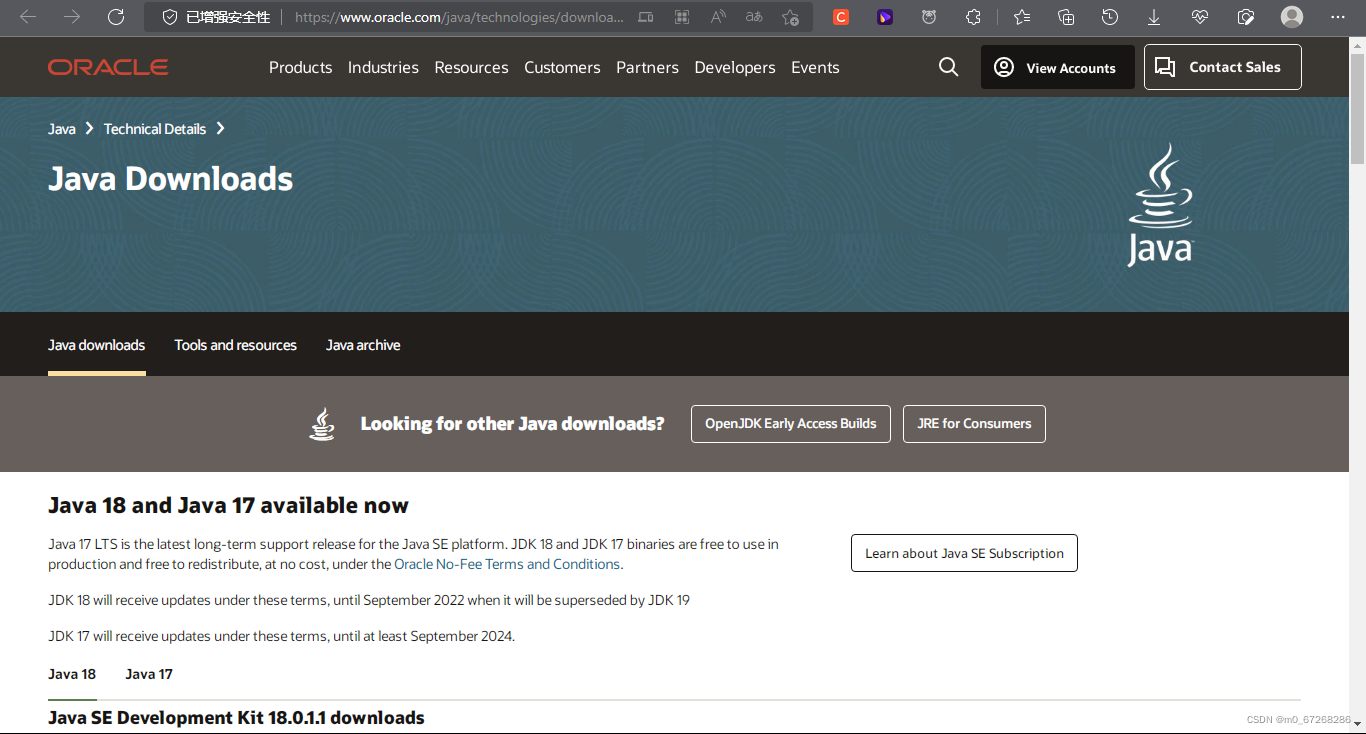
往下拉 这些就是三个主流操作系统的下载了:
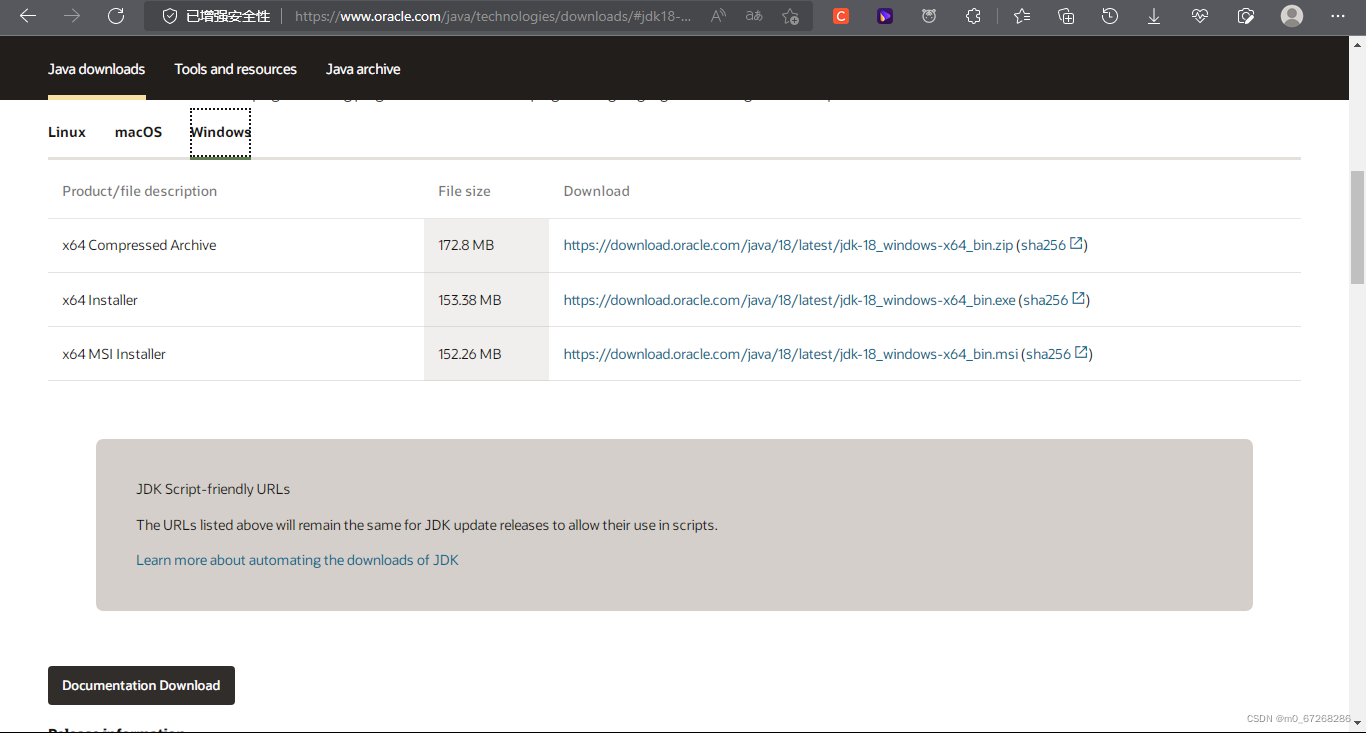
——————————
最简单的 JDK 配置系统变量
安装好 JDK 后配置环境变量
JAVA_HOME
盘符:\...\JDK 安装目录Path
%JAVA_HOME%\bin
命令行输入命令可以显示版本信息便可以:
java -version很明显与之前的这篇不同:
##################################################
获取 Eclipse 及安装配置和官方离线汉化包配置及编译运行 Java 程序
——————————
官网地址
www.eclipse.org/downloads
不过竟然出了安装版本的:
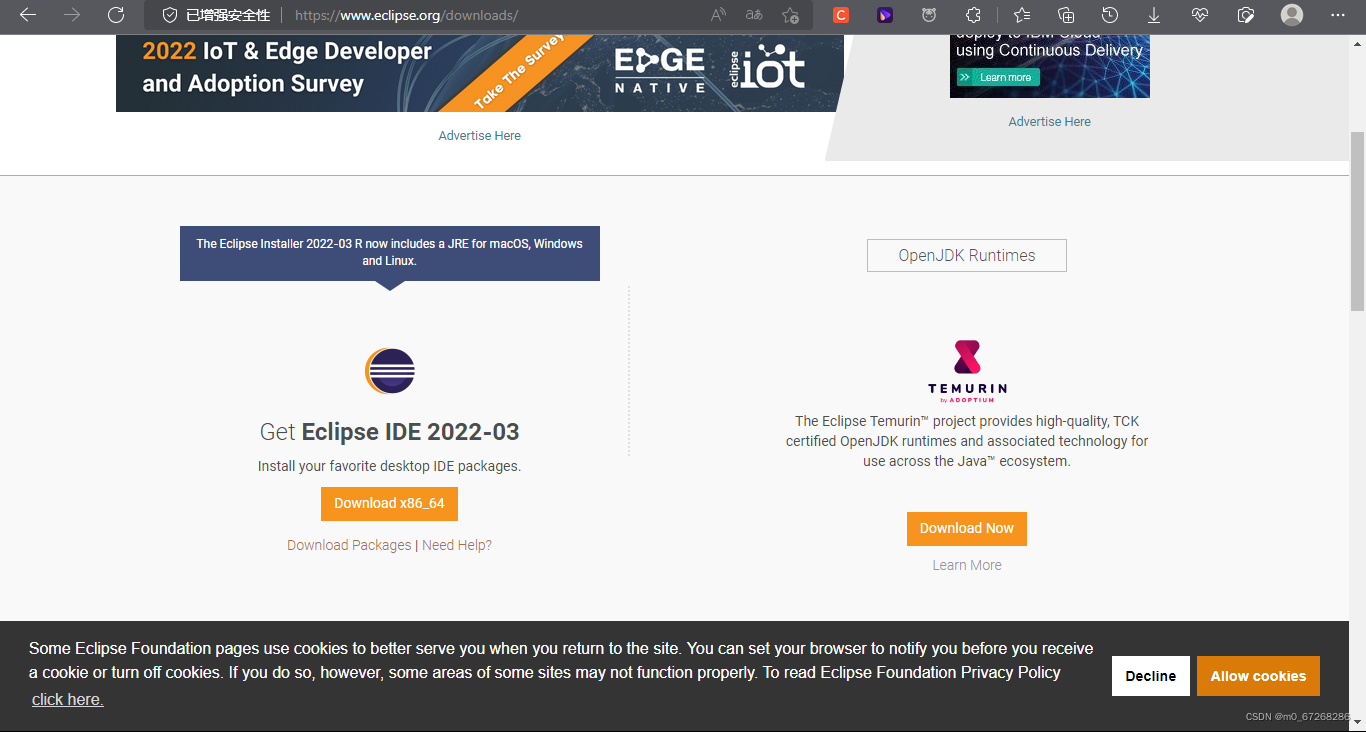
而且还明确说了是试用 还是找之前的压缩包程序比较好:
www.eclipse.org/downloads/packages
这边也提示出了安装版本的试用:
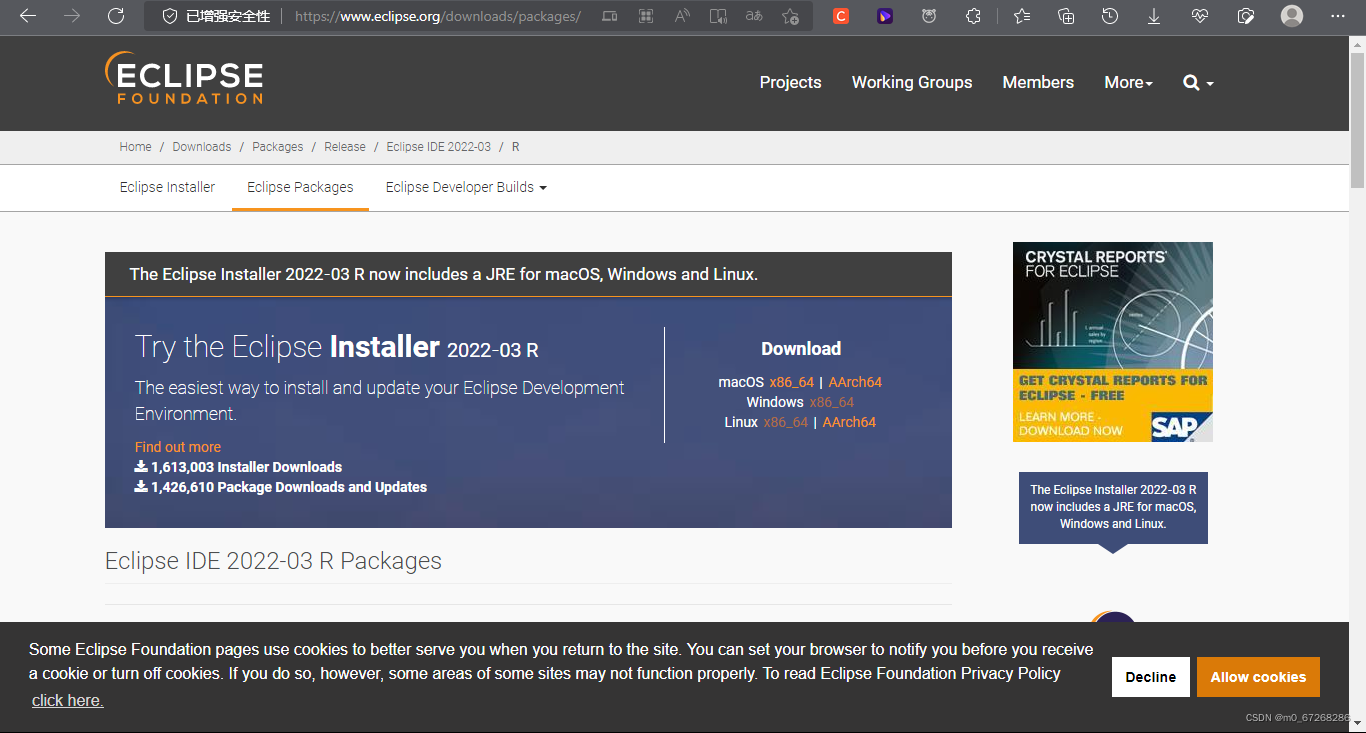
不理呀 往下拉到这里 这个 Eclipse IDE for Java EE Developers 就不错
解压即用 安装版本的肯定要很多选项然后联网下载:
我们的宗旨是能离线绝不联网!!!
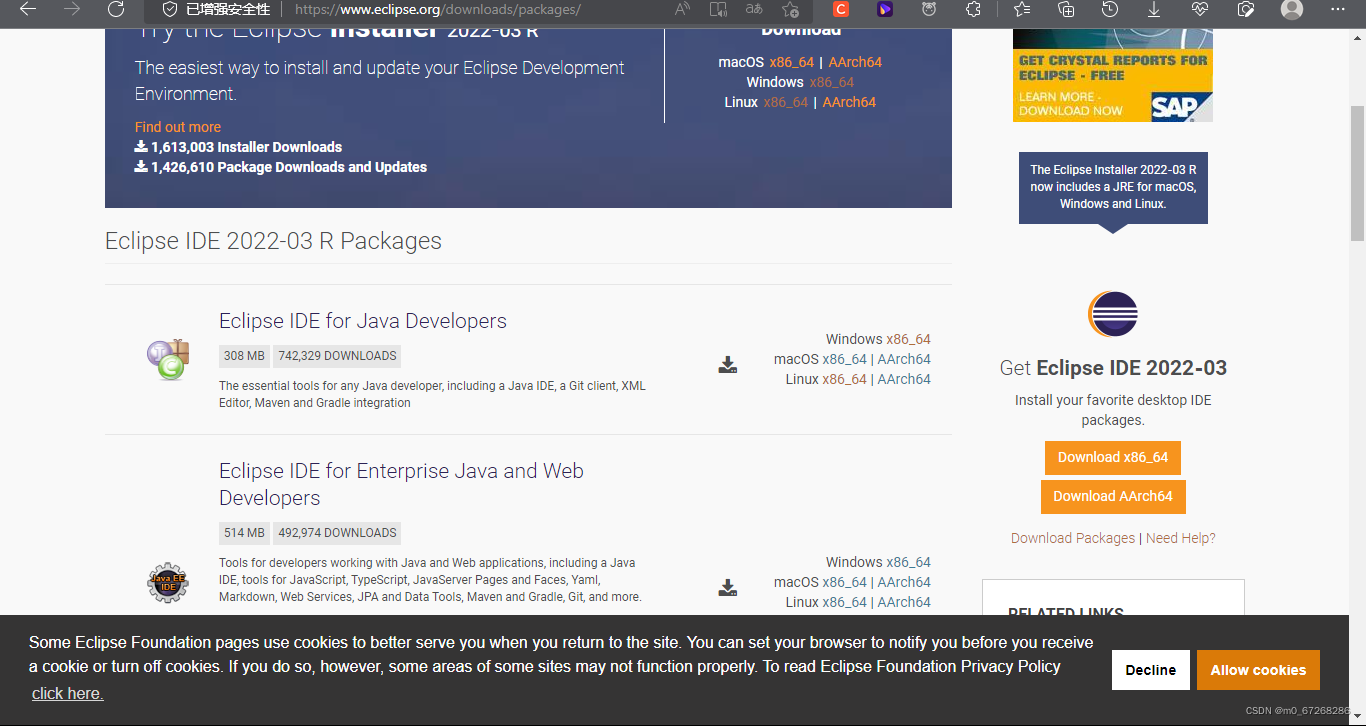
点击 Windows 的 x86_64 版本:
www.eclipse.org/downloads/download.php?file=/technology/epp/downloads/release/2022-03/R/eclipse-java-2022-03-R-win32-x86_64.zip
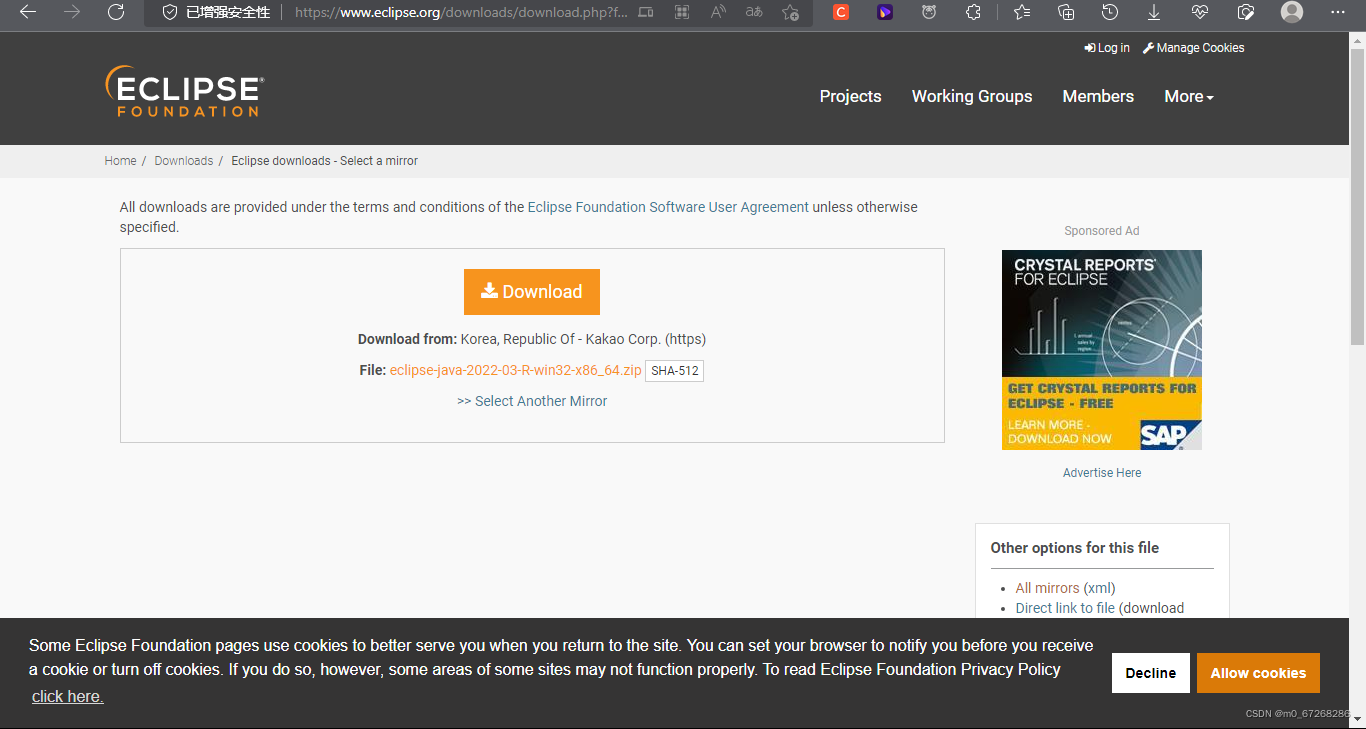
点击查看校验码:
607b6f92973ff25cdbd136636687c3ca2958bc6b382bdf138373cf693e577dca0db85f92788515e71249a957dec28d8118b208d16d563332473e21b63869c669 eclipse-java-2022-03-R-win32-x86_64.zip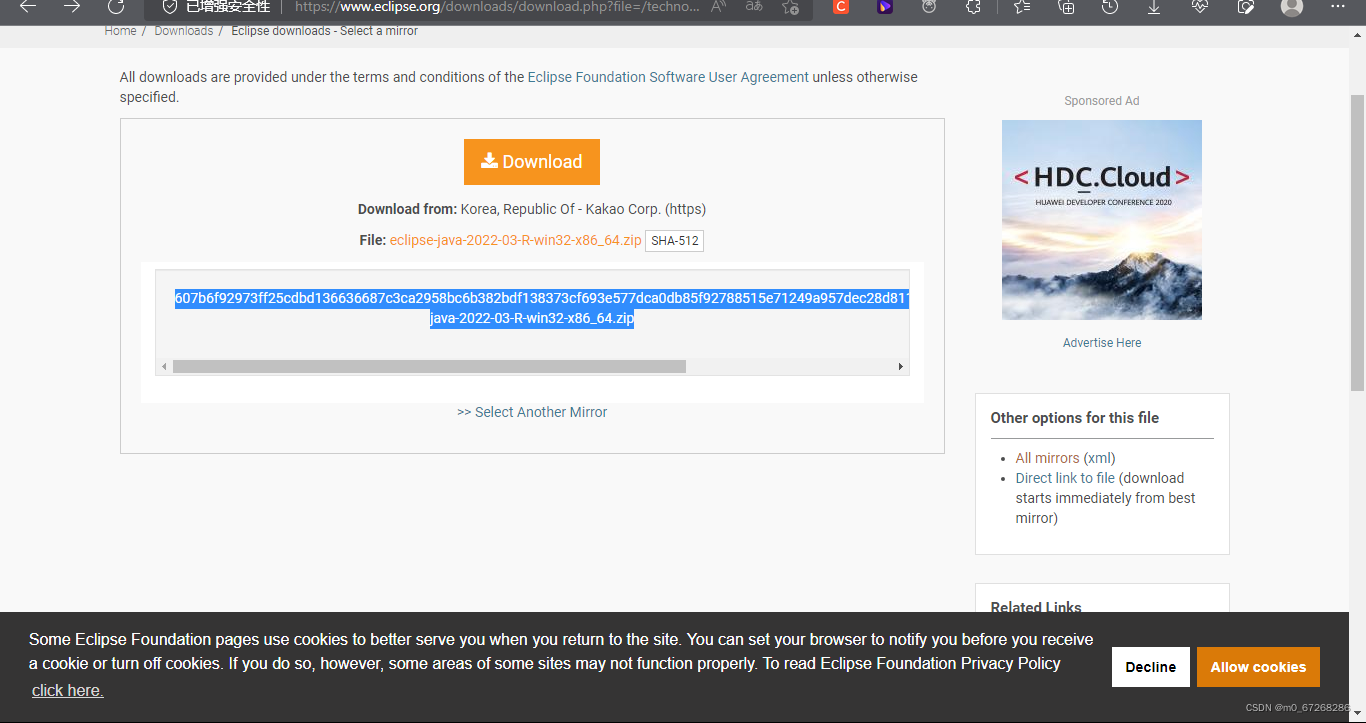
默认竟然是韩国的镜像 点击
>> Select Another Mirror
选择另一个镜像 选择
China - Dalian Neusoft University of Information (大连东软信息学院)
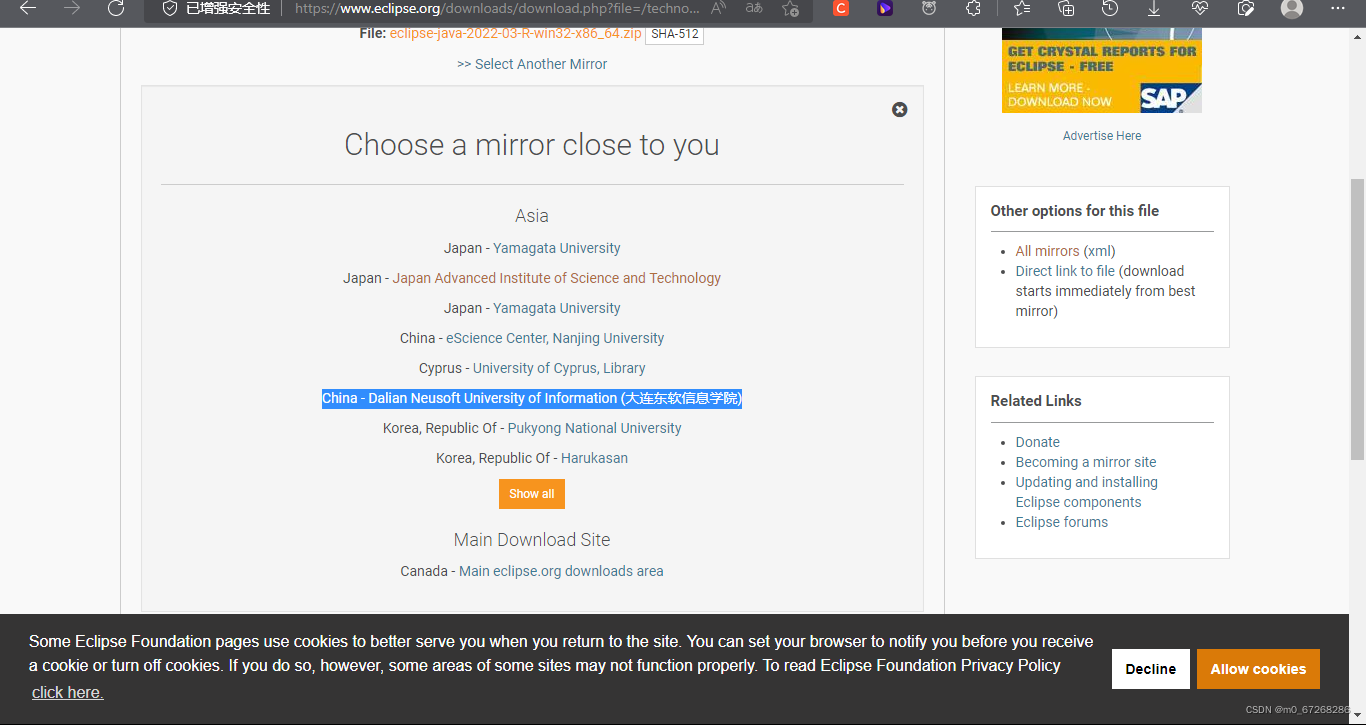
点击之后就会进行链接 稍微等待一下
如果下载没有开始,点击 click here 重新开始下载
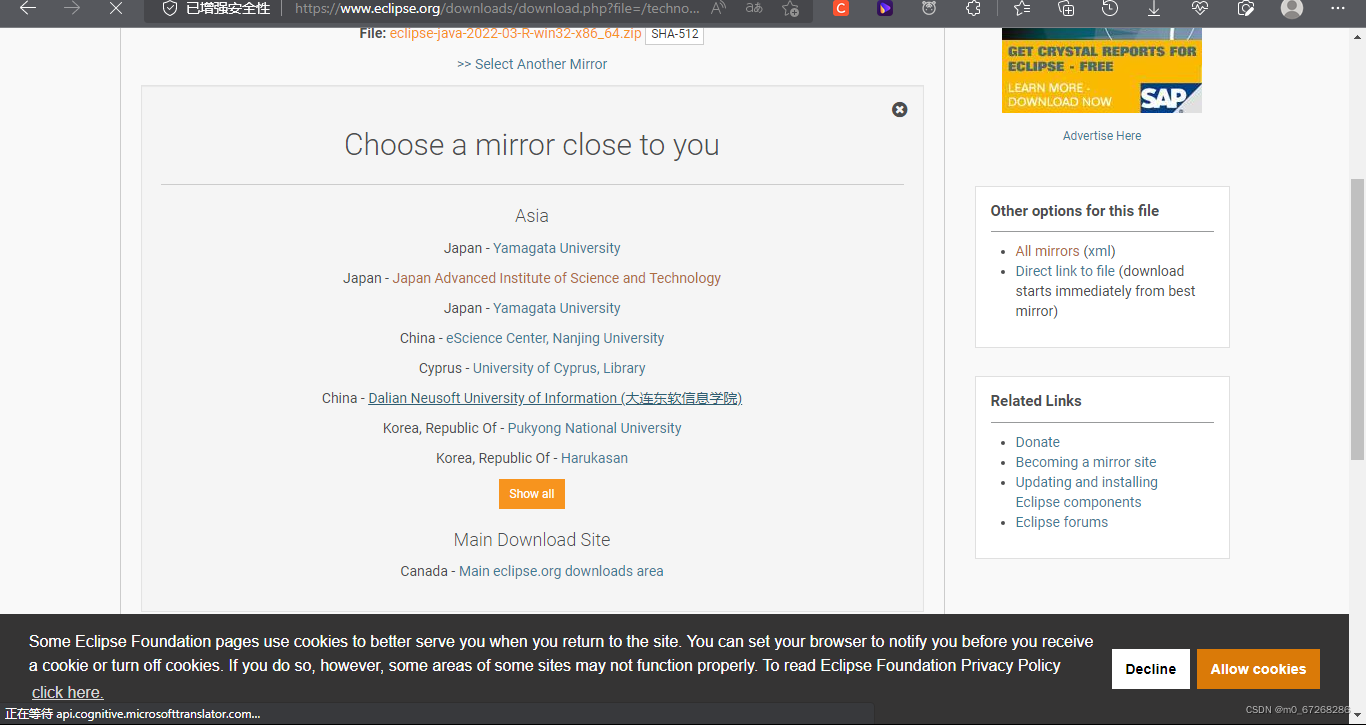
正在下载:
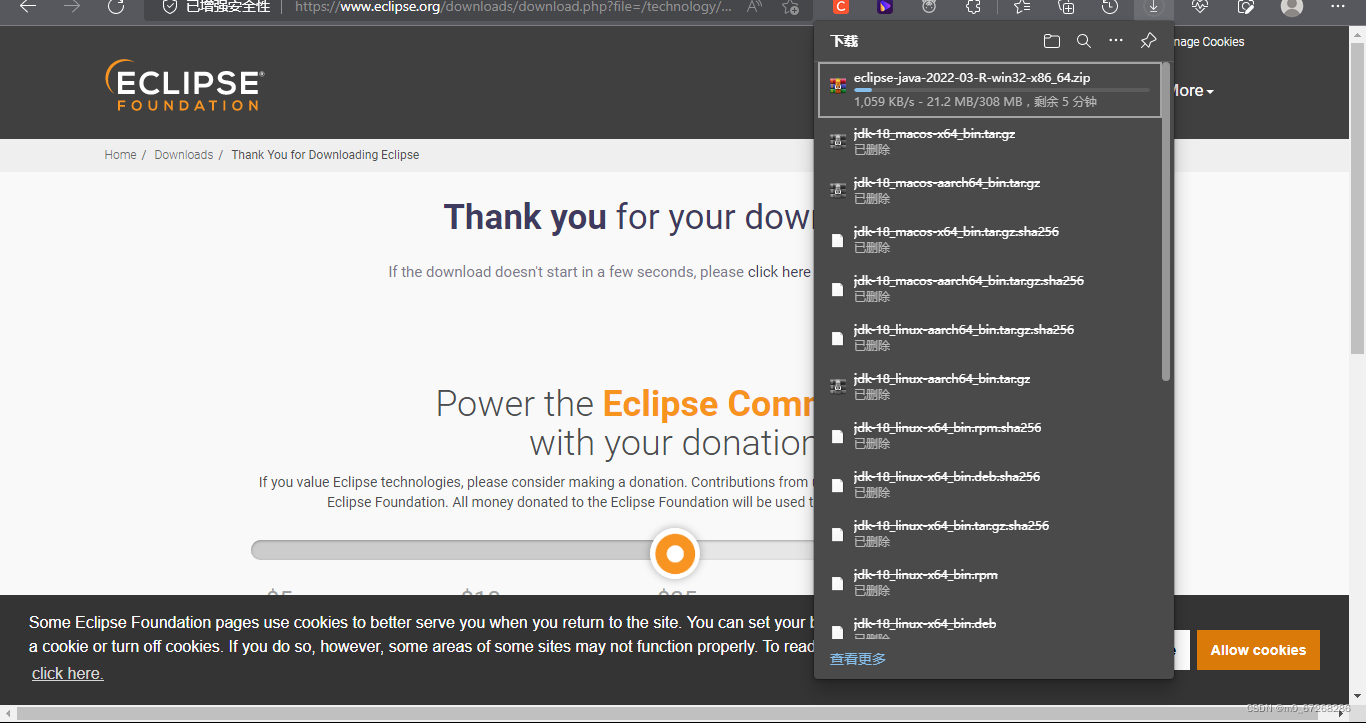
背景是赞助什么的意思 可以不給钱的:
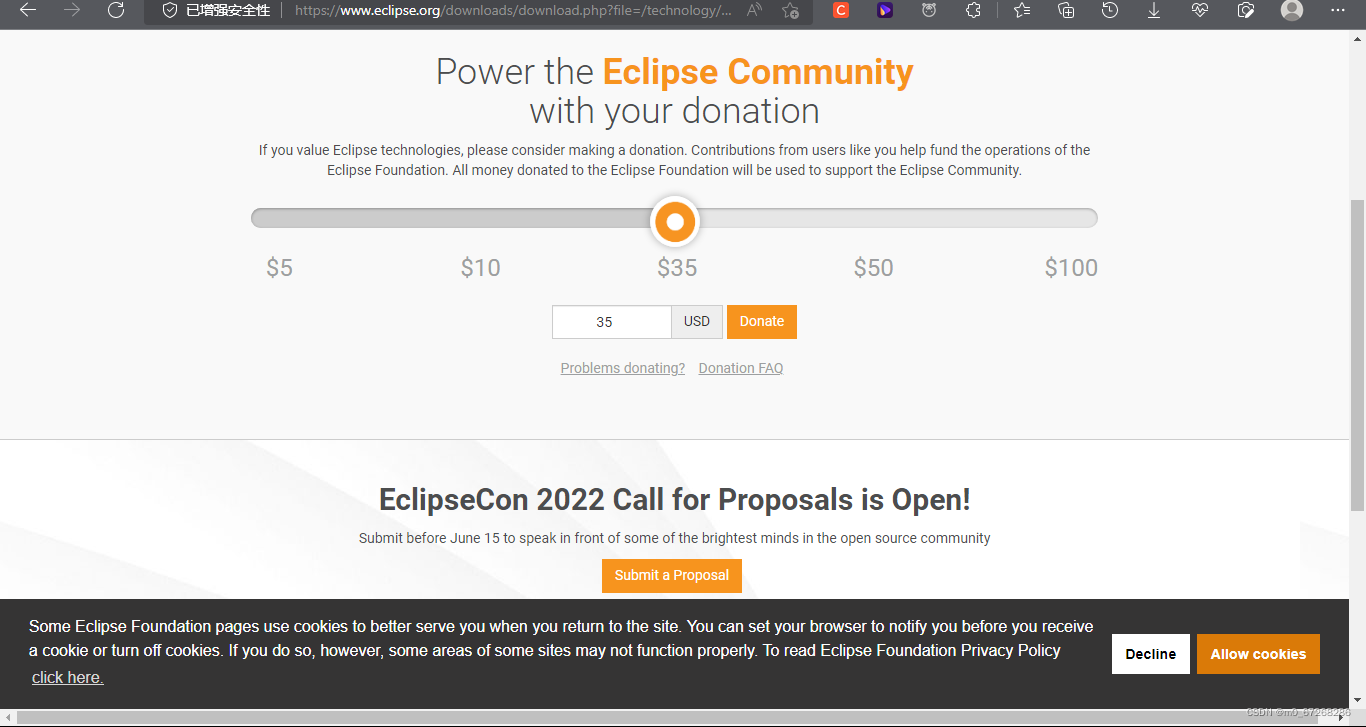
得到压缩包:
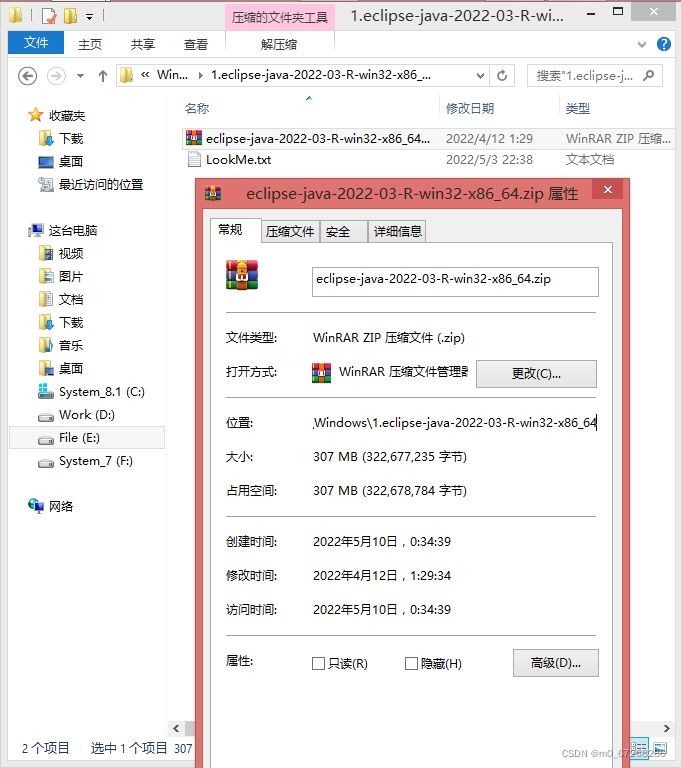
——————————
如何使用
不需要安装解压出来后放到指定目录然后双击便能运行
我这边放到了:
C:\Program Files\eclipse
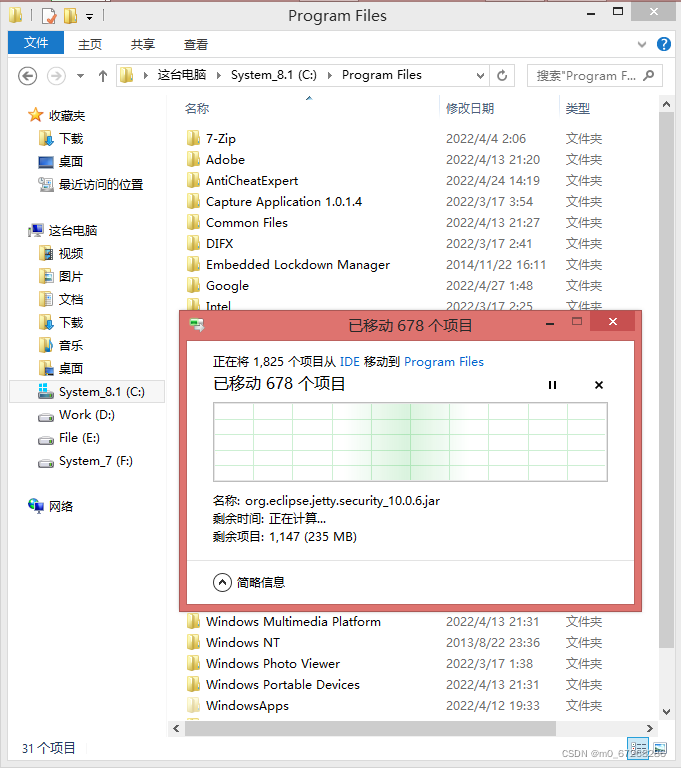
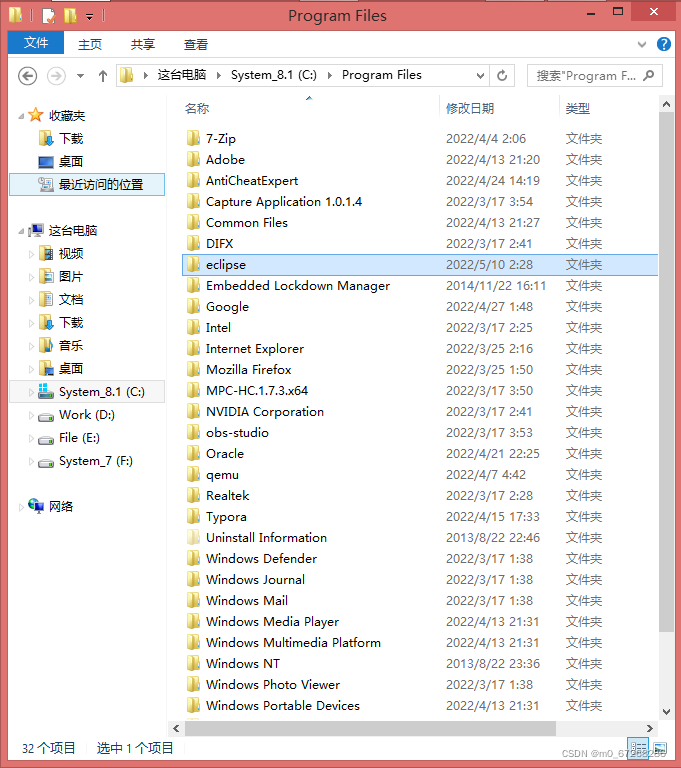
创建桌面快捷方式:
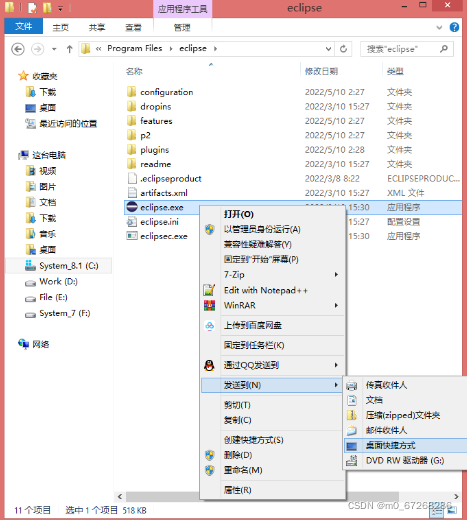
成功:
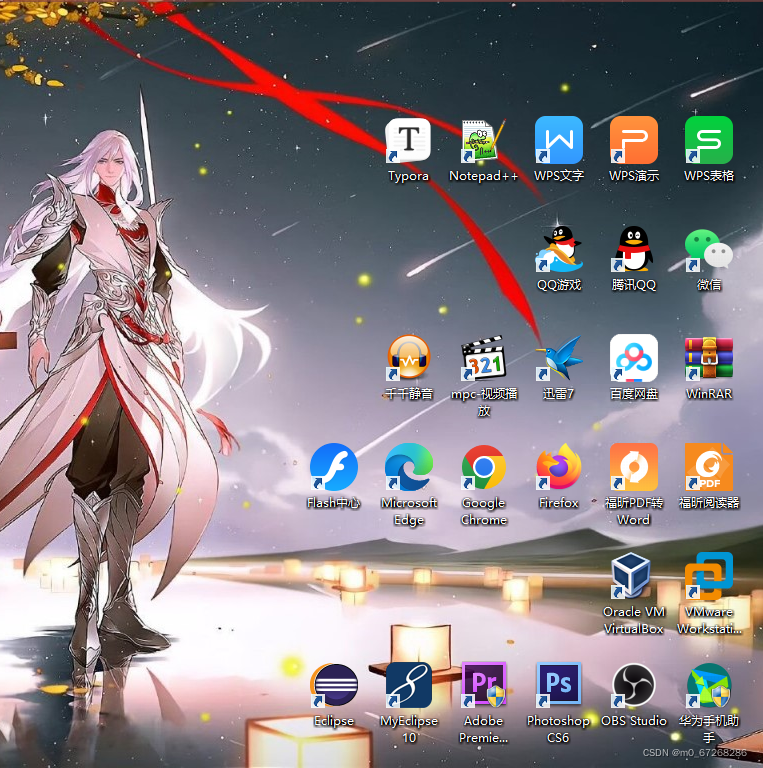
启动:

启动成功!
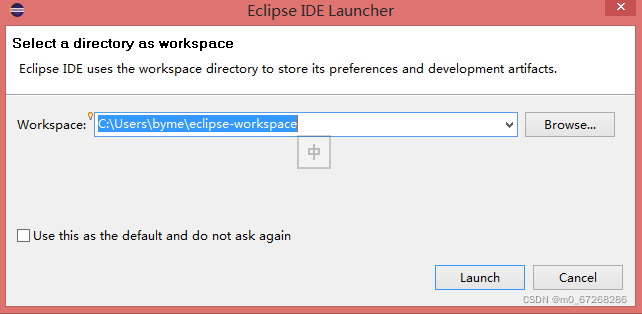
默认工作空间是:
C:\Users\用户名\eclipse-workspace

主界面:
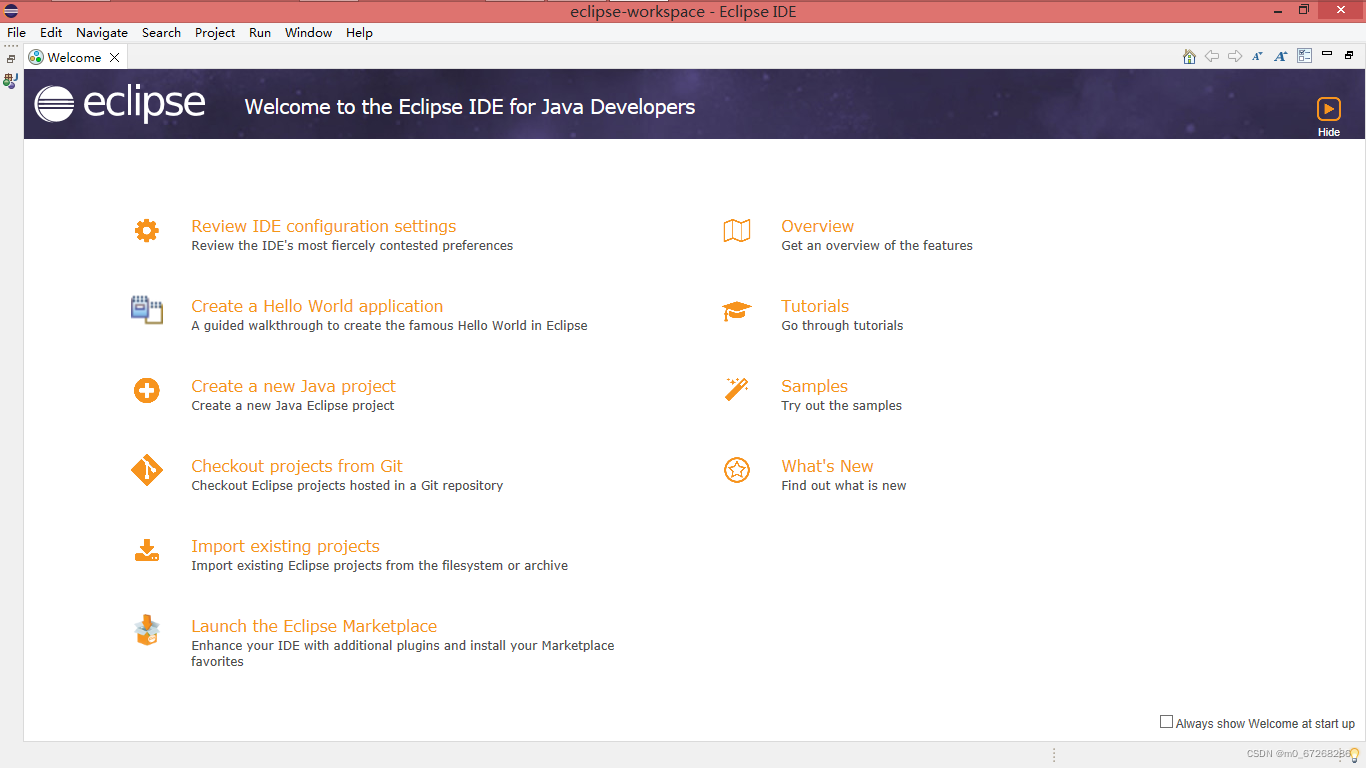
新建项目:
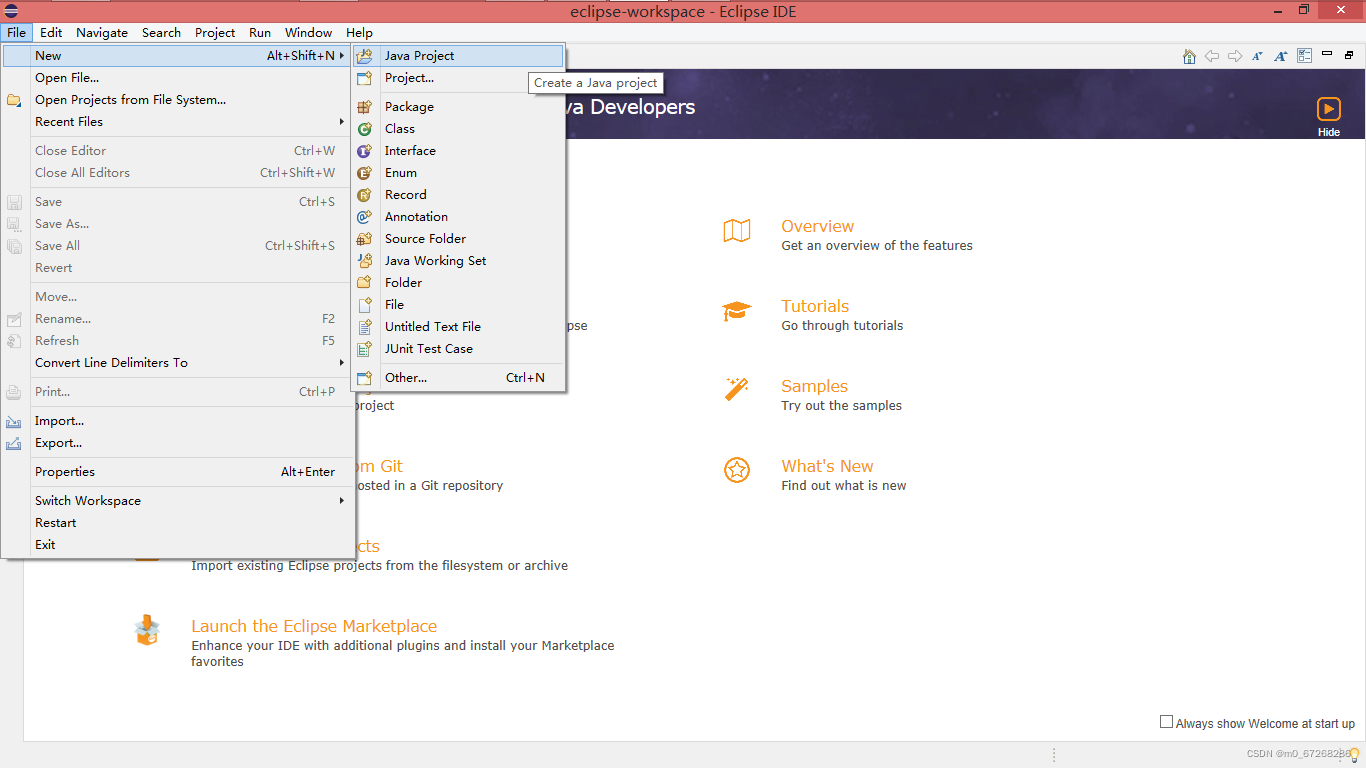
第一次启动比较慢 因为在配置 之后就快多了!
——————————
启动报错
启动 eclipse 时失败,报错:
JVM terminated. Exit code=-1
第一种原因 很可能是大内存的配置导致的
这是 eclipse.ini 中内存设置过大的问题,修改一下
256 m 改成 128 m
512 m 改为 256 m
还是不行就编辑 Eclipse 目录下的 eclipse.ini
加入或者修改:
-vm
盘符:/...Java 安装路径.../bin
输入 JDK 安装路径 实际路径要按照自己系统中的 jdk 目录设置
这样设置后可以省了环境中的 JAVA_HOME 像 MyEclipse 一样
还是不行便删除 eclipse 安装目录下的 eclipse.ini 文件再重新启动 eclipse.exe 即可!
——————————
官方汉化
官网离线语言包下载网址:
www.eclipse.org/babel/downloads.php

不同的 eclipse 与其语言包不一定兼容 一定要看清版本 如果不是对应的语言包 可能汉化失败!
这边还是最新版本的 eclipse-java-2022-03-R-win32-x86_64 所以选择
Babel Language Pack Update Site for Latest Release/Babel 语言包更新网站最新版本
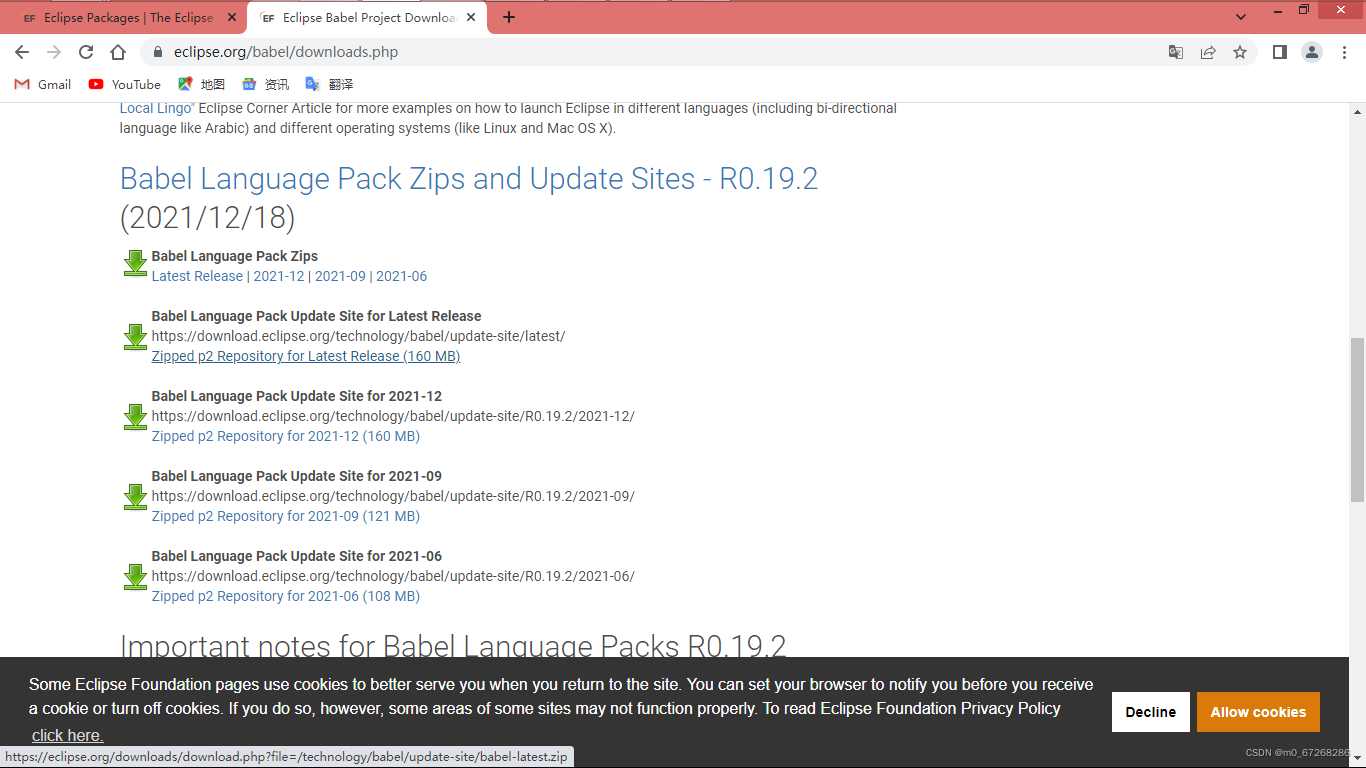
相似的下载页面:
www.eclipse.org/downloads/download.php?file=/technology/babel/update-site/babel-latest.zip
3eb3a6d3e3b293cdc73062bf8c6fb84264b529b9a649b9b38c5b85c1e57b29dcf6372e2864349f1708c67a18b0f9413c41a0297f0ec4ad4d23b1e64c550893e0 babel-latest.zip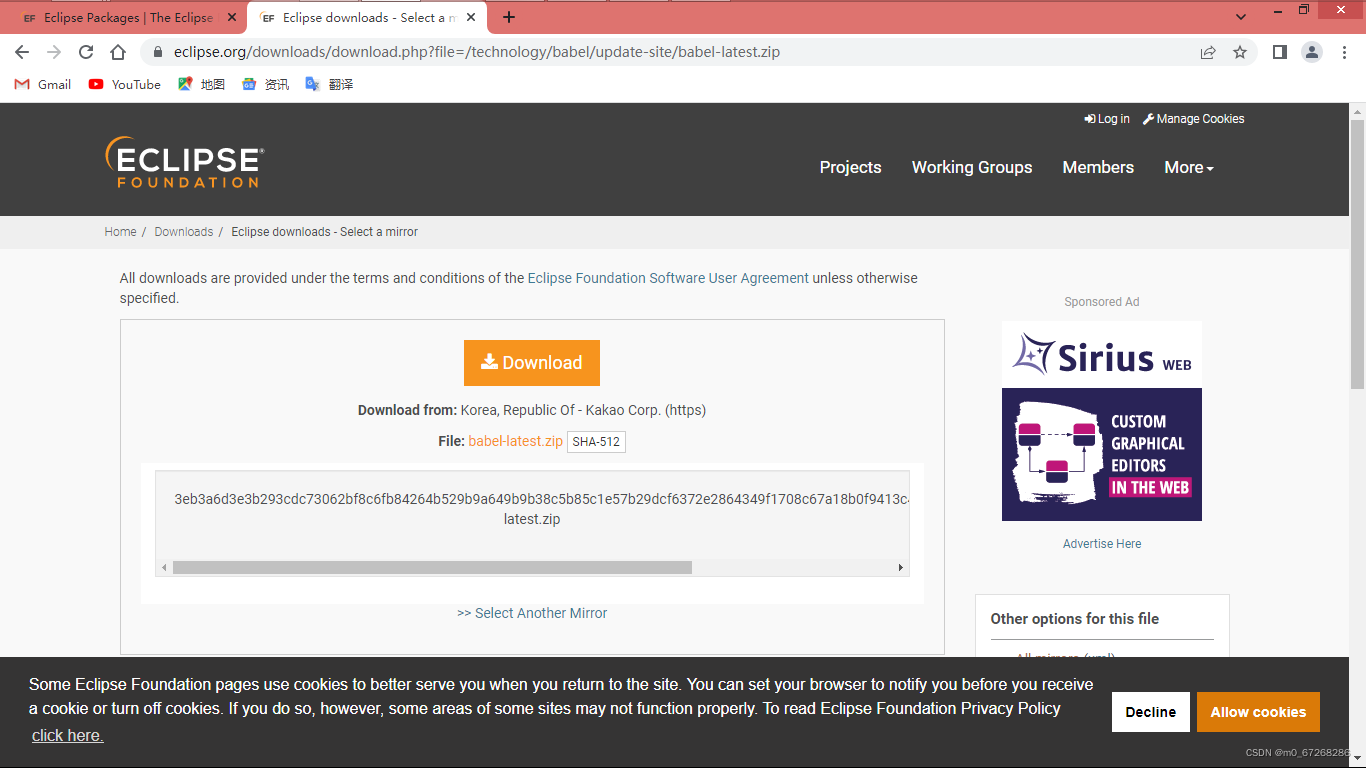
选择中国镜像:
China - Dalian Neusoft University of Information (大连东软信息学院)
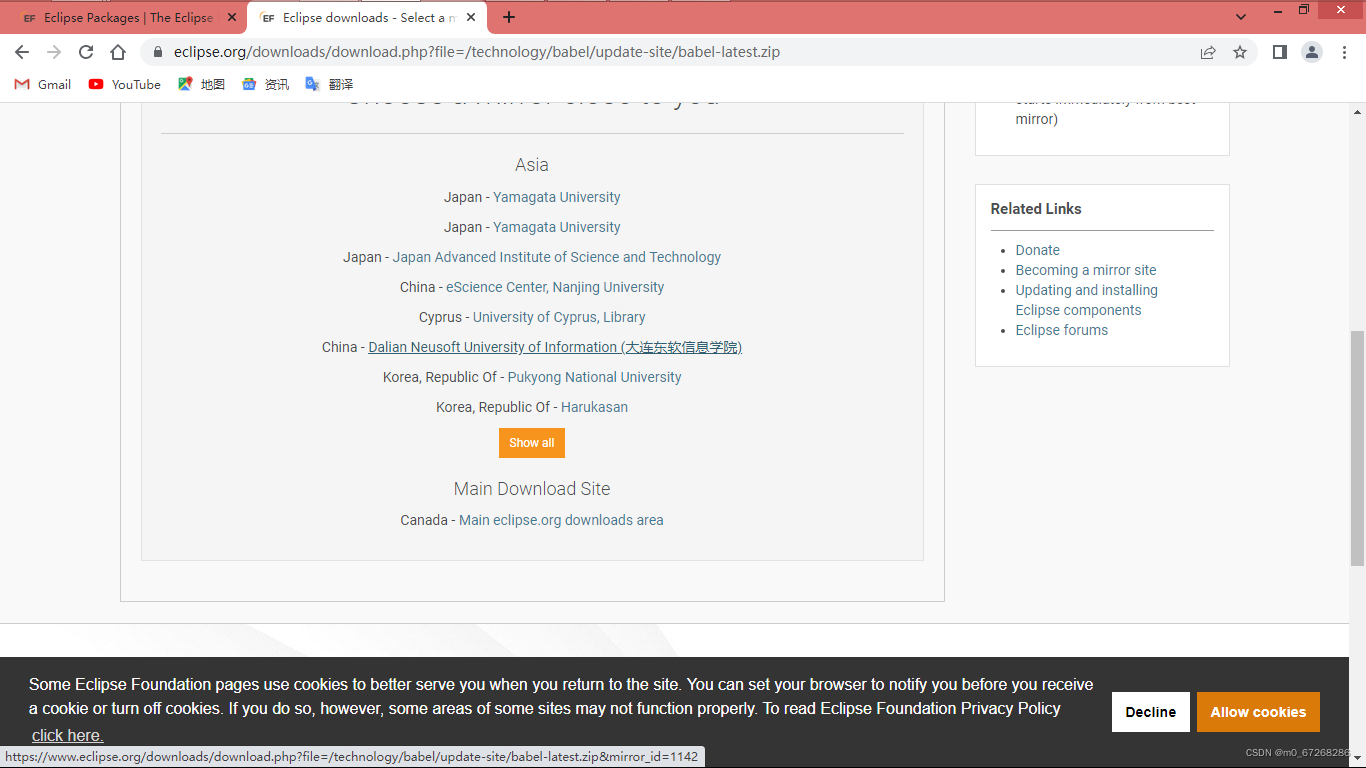
正在下载:

这是全部语言包
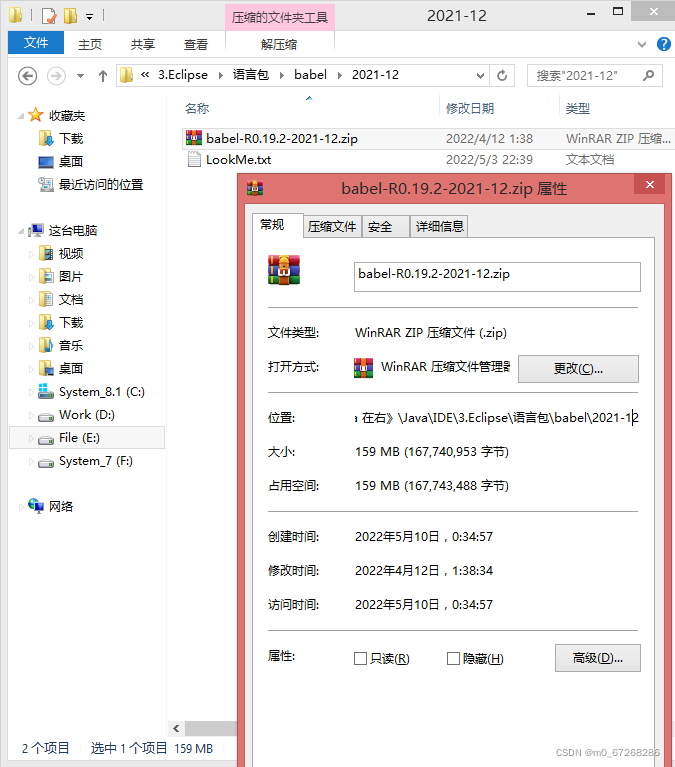
如果想获取单独的语言包也可以
这次在这个页面选择 Latest Release 进入选择单独的语言包:
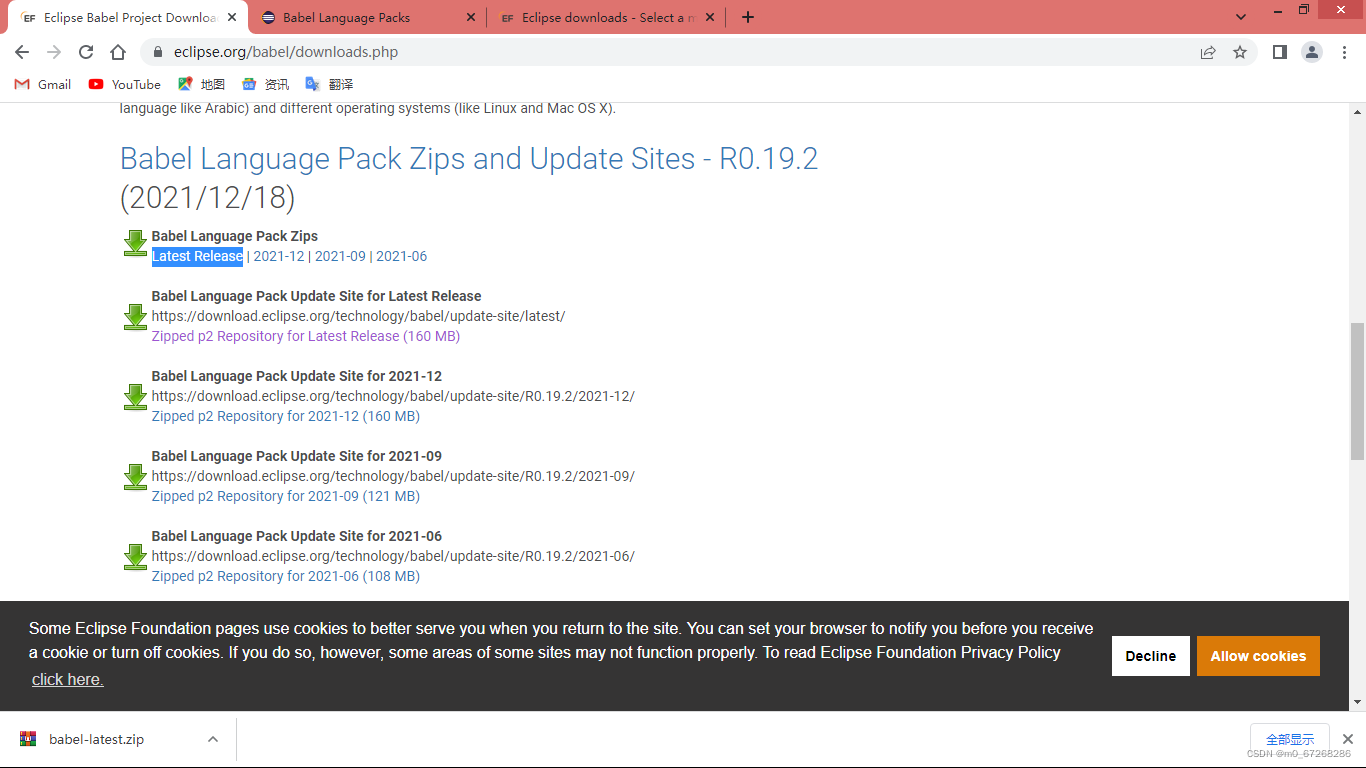
在这个页面寻找 Chinese (Simplified)/中文 (简体)
download.eclipse.org/technology/babel/babel_language_packs/latest/index.php
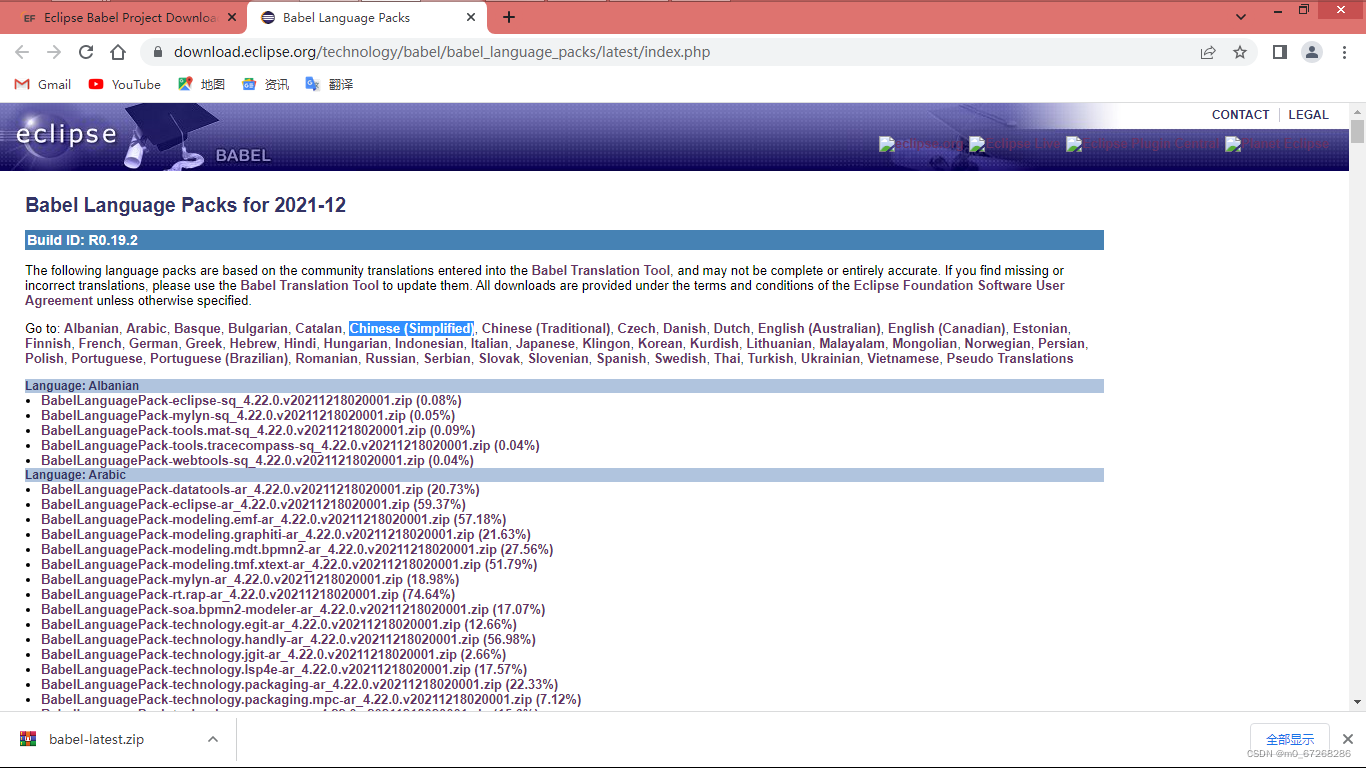
跳到指定位置:
download.eclipse.org/technology/babel/babel_language_packs/latest/index.php#zh
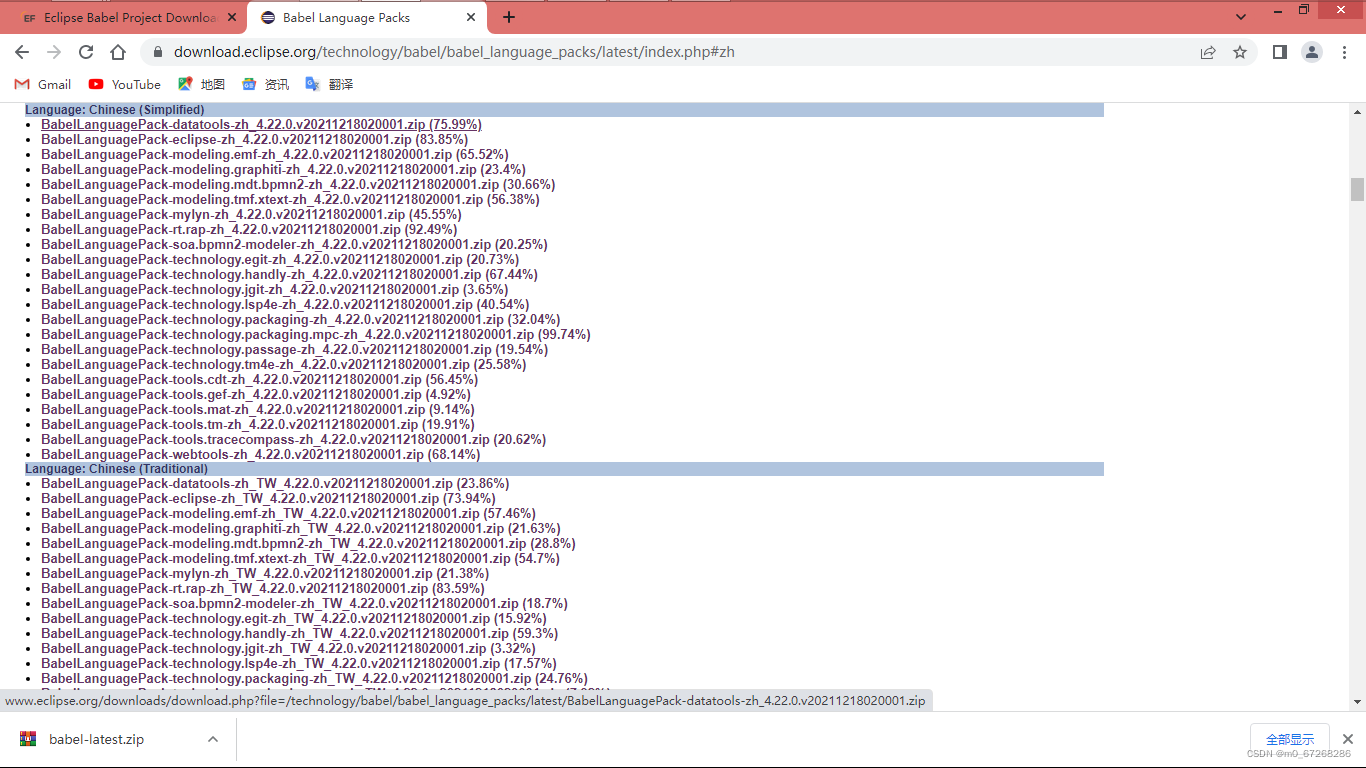
下面这些压缩包便是了:
Language: Chinese (Simplified)
BabelLanguagePack-datatools-zh_4.22.0.v20211218020001.zip (75.99%)
BabelLanguagePack-eclipse-zh_4.22.0.v20211218020001.zip (83.85%)
BabelLanguagePack-modeling.emf-zh_4.22.0.v20211218020001.zip (65.52%)
BabelLanguagePack-modeling.graphiti-zh_4.22.0.v20211218020001.zip (23.4%)
BabelLanguagePack-modeling.mdt.bpmn2-zh_4.22.0.v20211218020001.zip (30.66%)
BabelLanguagePack-modeling.tmf.xtext-zh_4.22.0.v20211218020001.zip (56.38%)
BabelLanguagePack-mylyn-zh_4.22.0.v20211218020001.zip (45.55%)
BabelLanguagePack-rt.rap-zh_4.22.0.v20211218020001.zip (92.49%)
BabelLanguagePack-soa.bpmn2-modeler-zh_4.22.0.v20211218020001.zip (20.25%)
BabelLanguagePack-technology.egit-zh_4.22.0.v20211218020001.zip (20.73%)
BabelLanguagePack-technology.handly-zh_4.22.0.v20211218020001.zip (67.44%)
BabelLanguagePack-technology.jgit-zh_4.22.0.v20211218020001.zip (3.65%)
BabelLanguagePack-technology.lsp4e-zh_4.22.0.v20211218020001.zip (40.54%)
BabelLanguagePack-technology.packaging-zh_4.22.0.v20211218020001.zip (32.04%)
BabelLanguagePack-technology.packaging.mpc-zh_4.22.0.v20211218020001.zip (99.74%)
BabelLanguagePack-technology.passage-zh_4.22.0.v20211218020001.zip (19.54%)
BabelLanguagePack-technology.tm4e-zh_4.22.0.v20211218020001.zip (25.58%)
BabelLanguagePack-tools.cdt-zh_4.22.0.v20211218020001.zip (56.45%)
BabelLanguagePack-tools.gef-zh_4.22.0.v20211218020001.zip (4.92%)
BabelLanguagePack-tools.mat-zh_4.22.0.v20211218020001.zip (9.14%)
BabelLanguagePack-tools.tm-zh_4.22.0.v20211218020001.zip (19.91%)
BabelLanguagePack-tools.tracecompass-zh_4.22.0.v20211218020001.zip (20.62%)
BabelLanguagePack-webtools-zh_4.22.0.v20211218020001.zip (68.14%)将这 23 个压缩包全部下载下来:
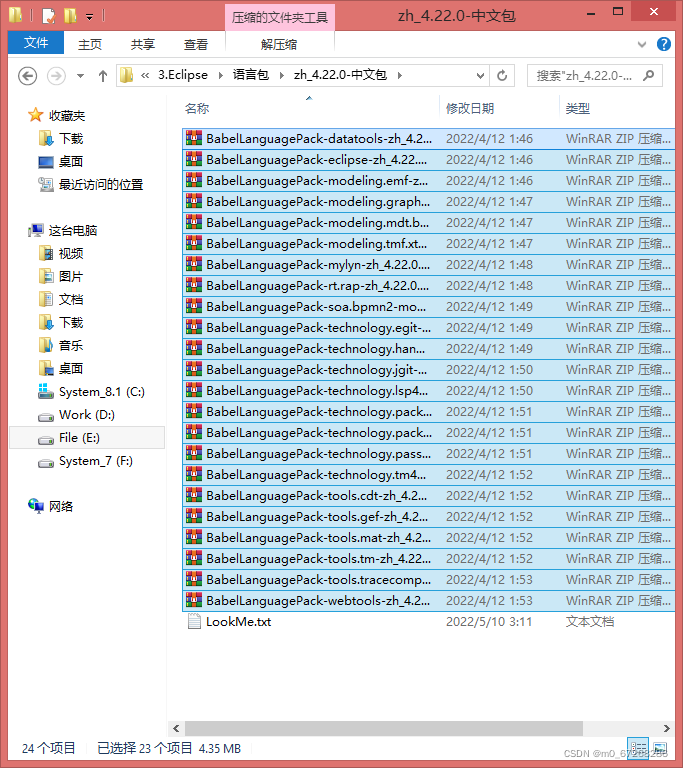
然后全部解压到当前文件夹:
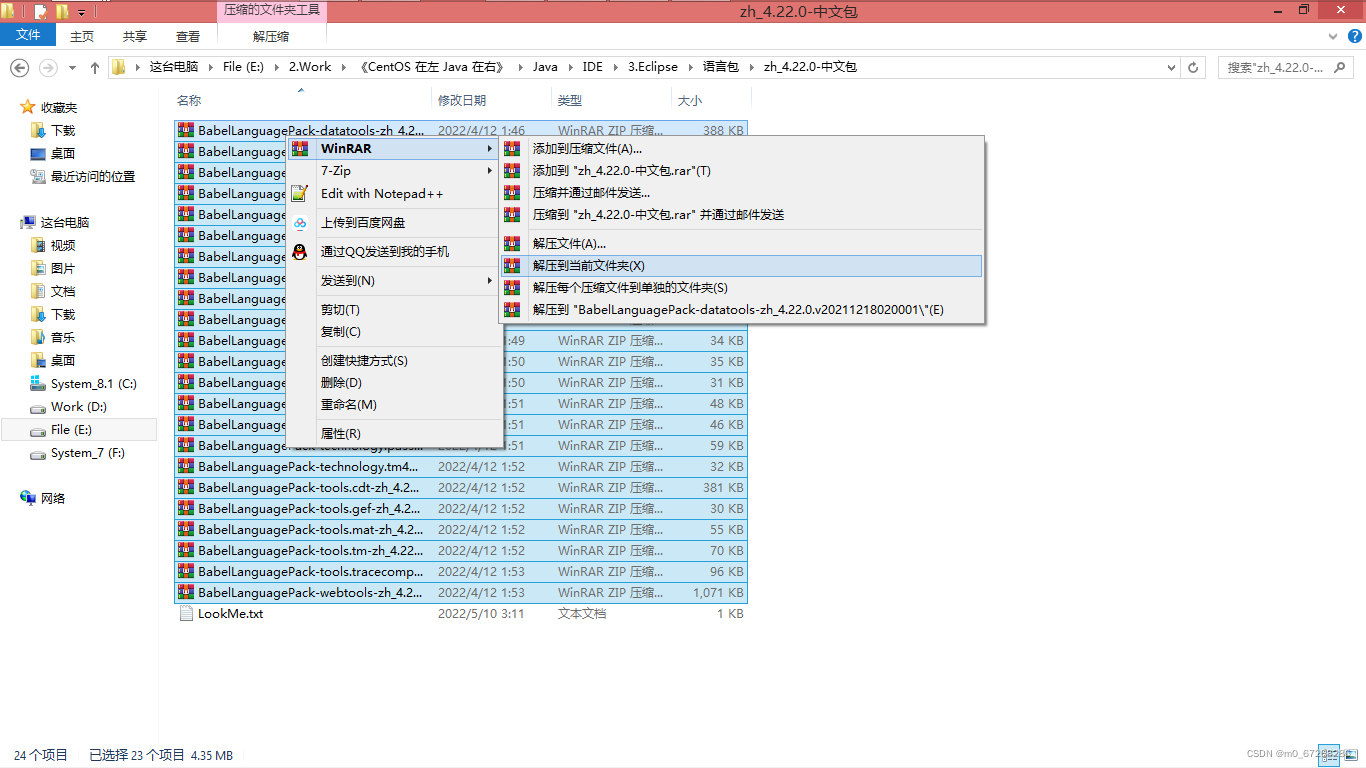
解压出来文件夹 eclipse
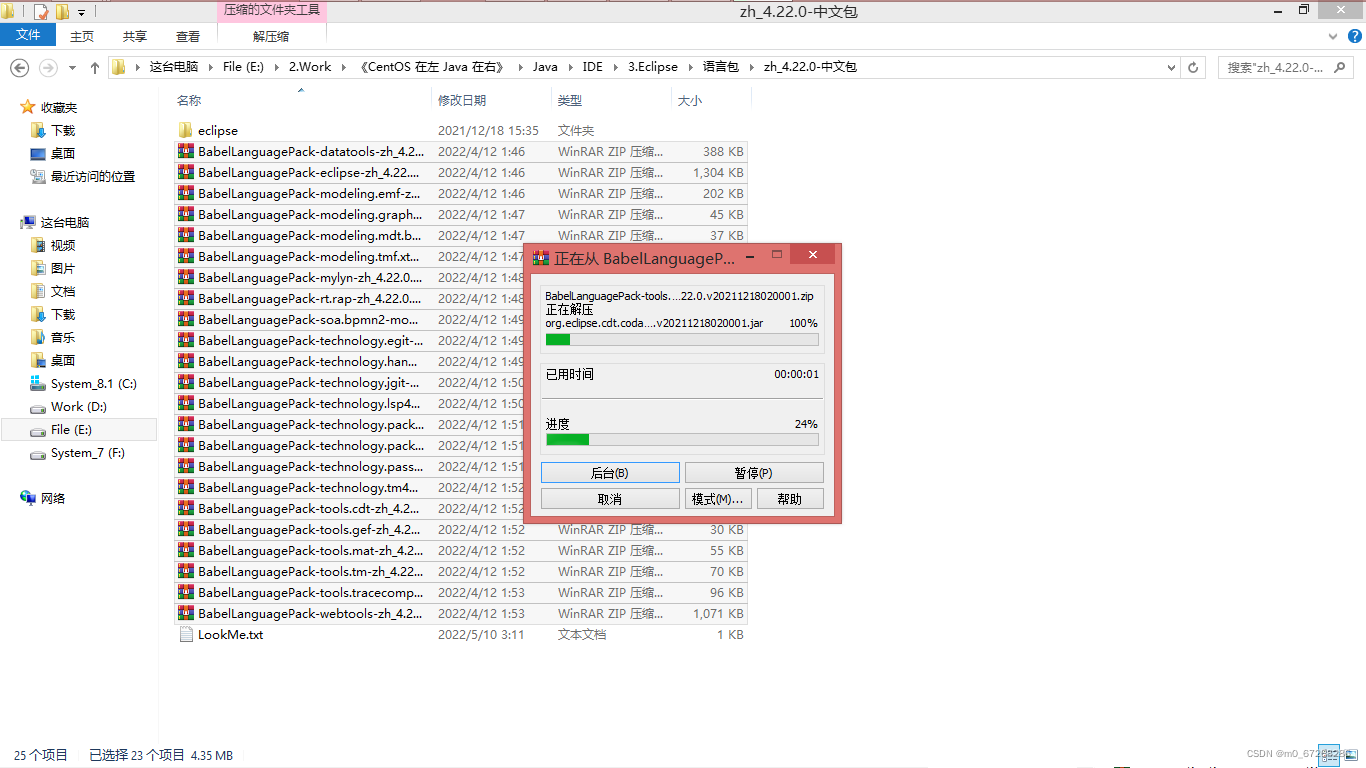
有两个目录:
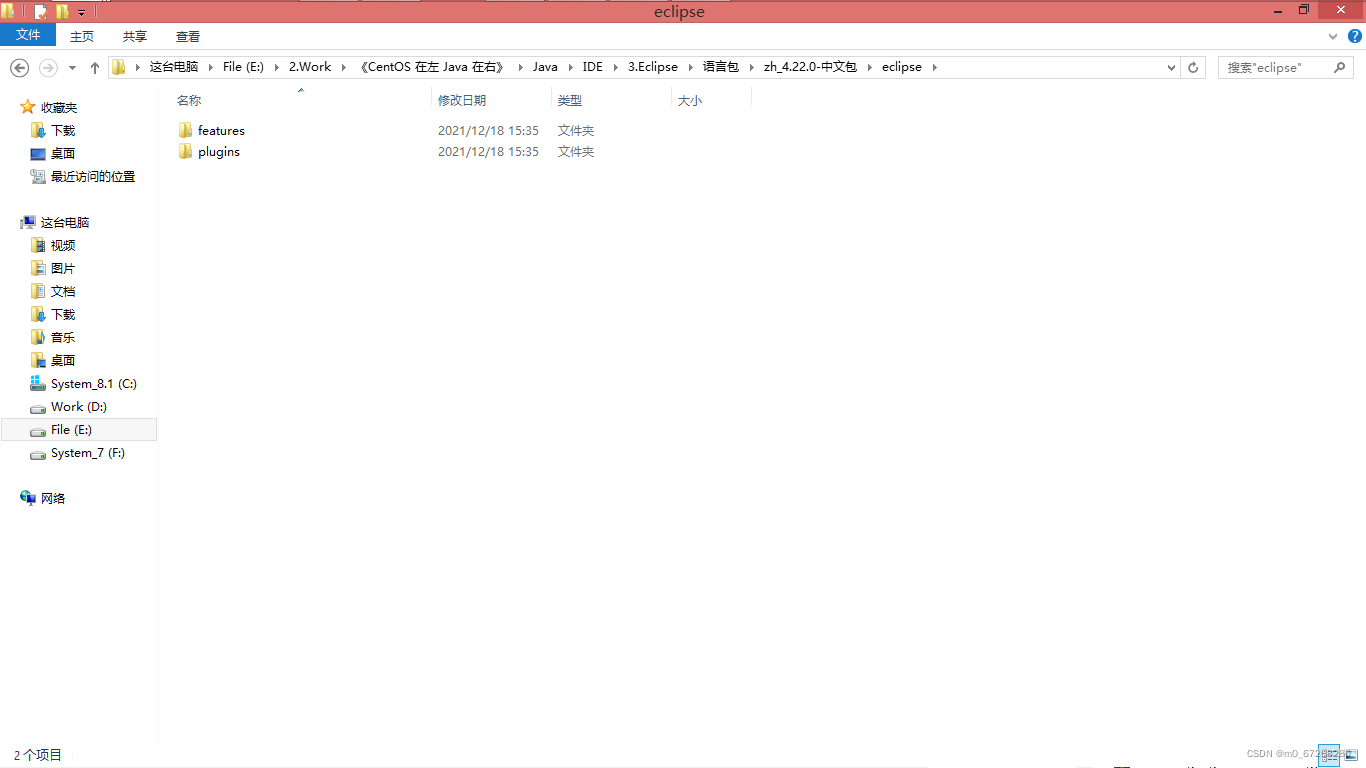
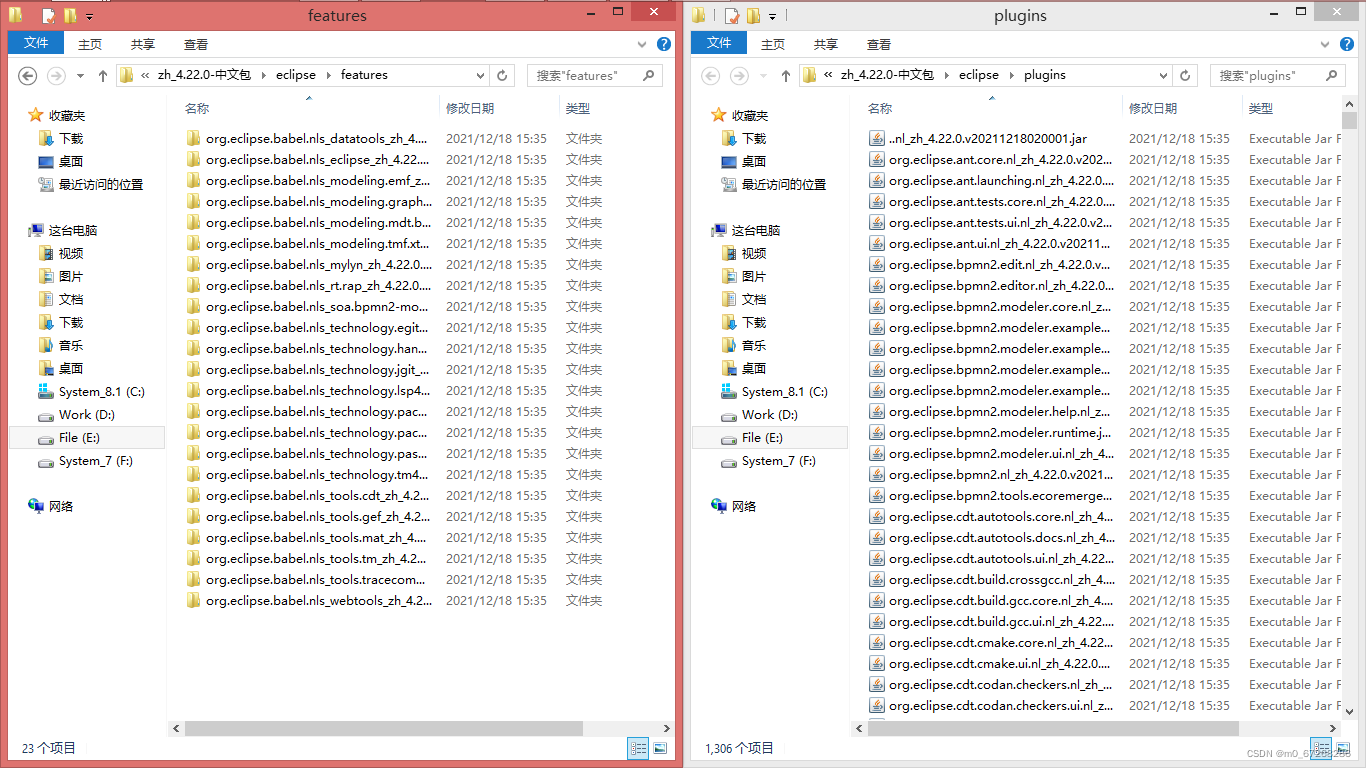
将这两个目录 features、plugins 复制到安装目录的 dropins 下:
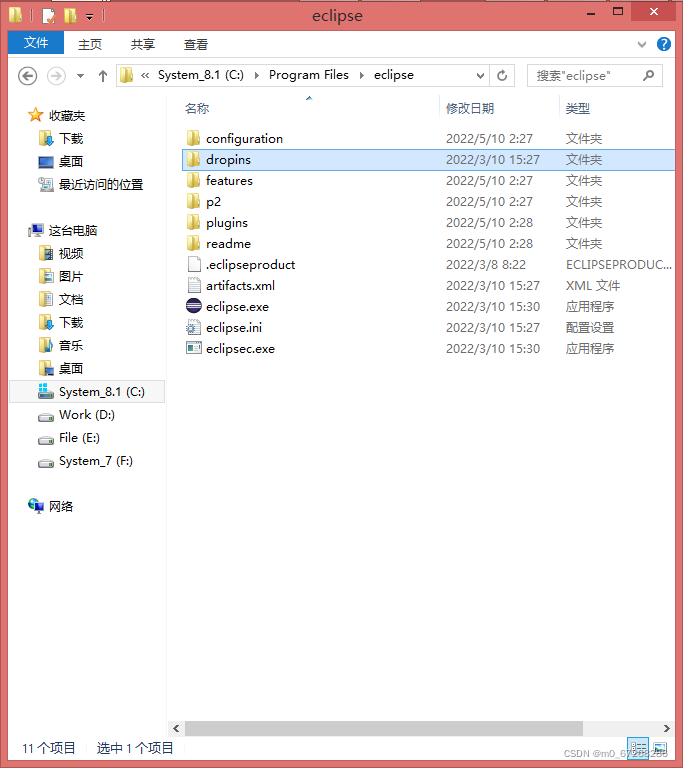
我的是:
C:\Program Files\eclipse\dropins
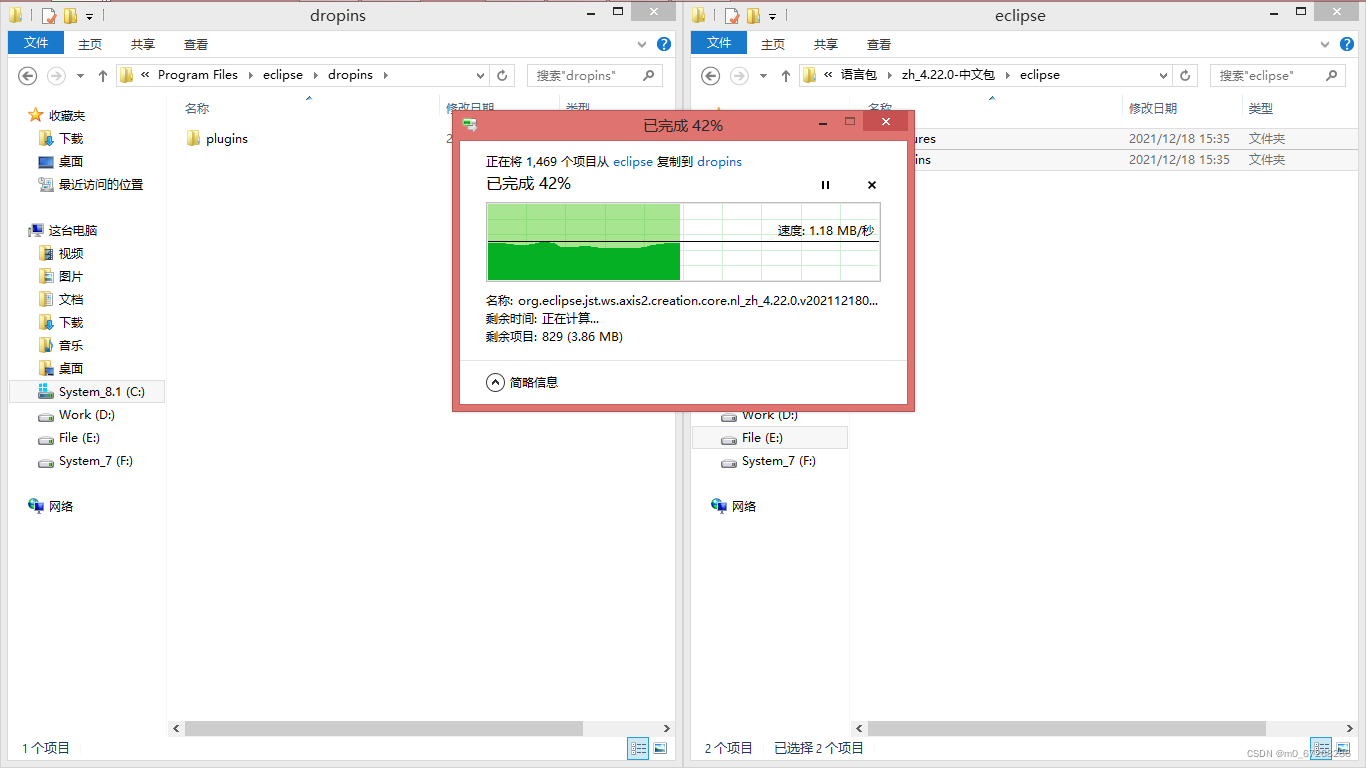
复制完成:
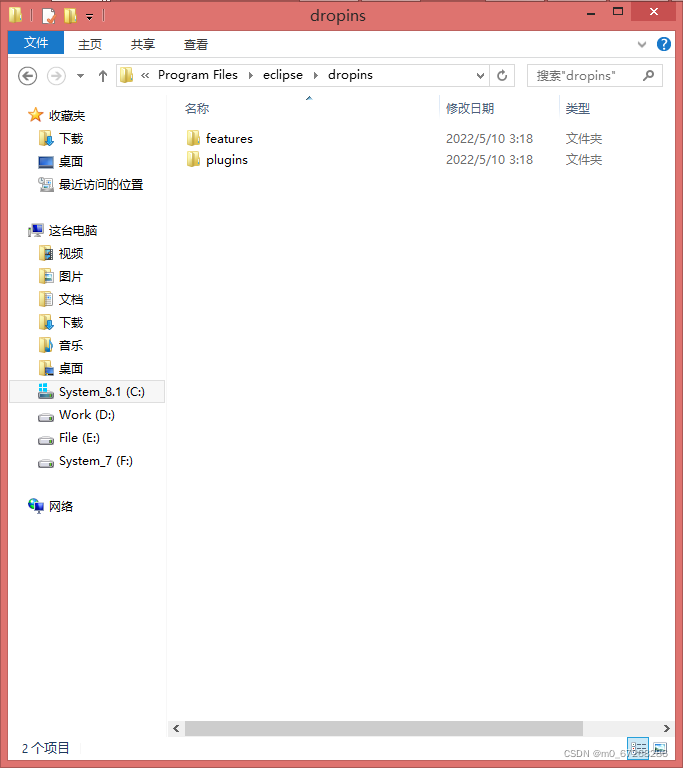
重新启动 Eclipse 因为在自动汉化配置所以等待的有些久 后面再次启动就快的多:

汉化成功:
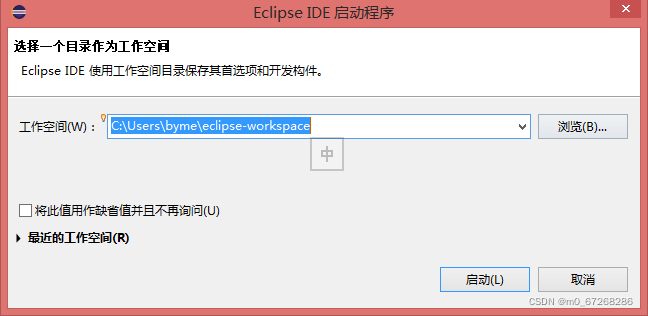

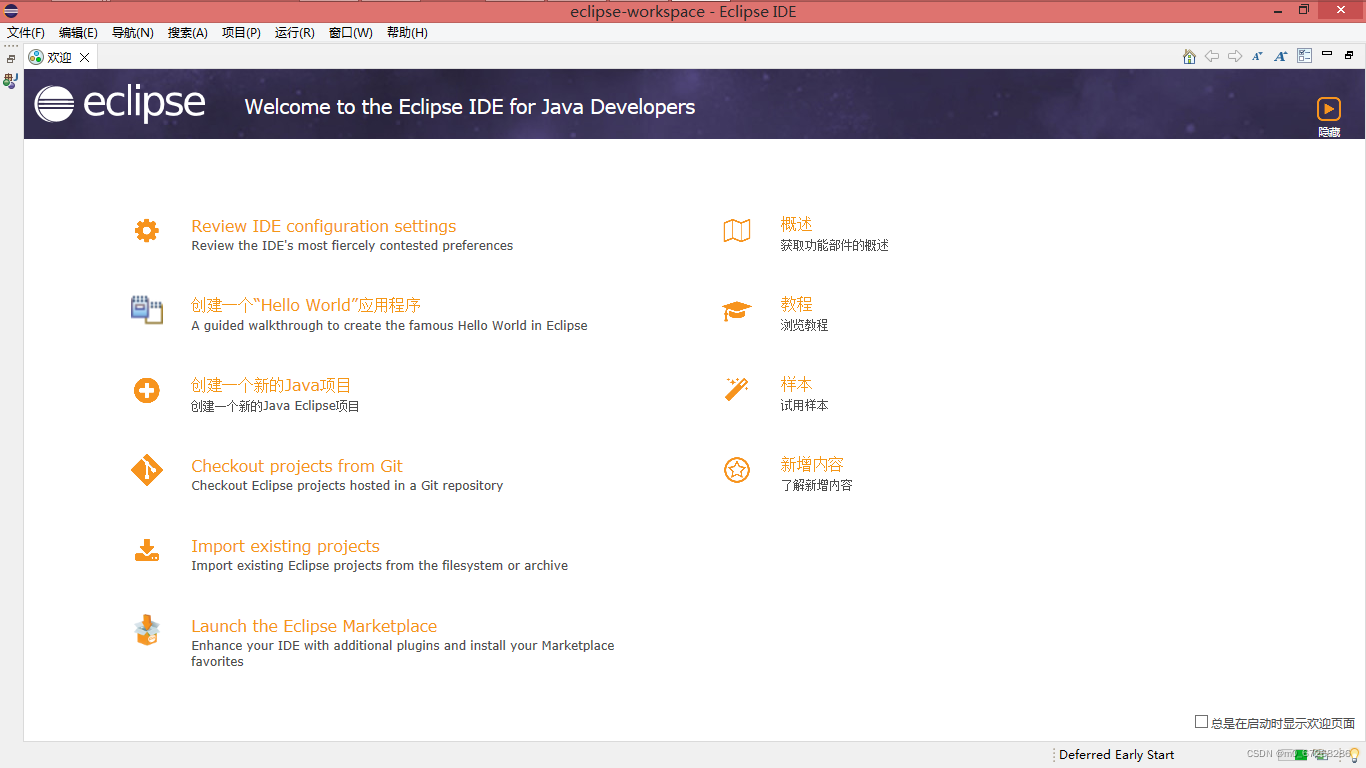
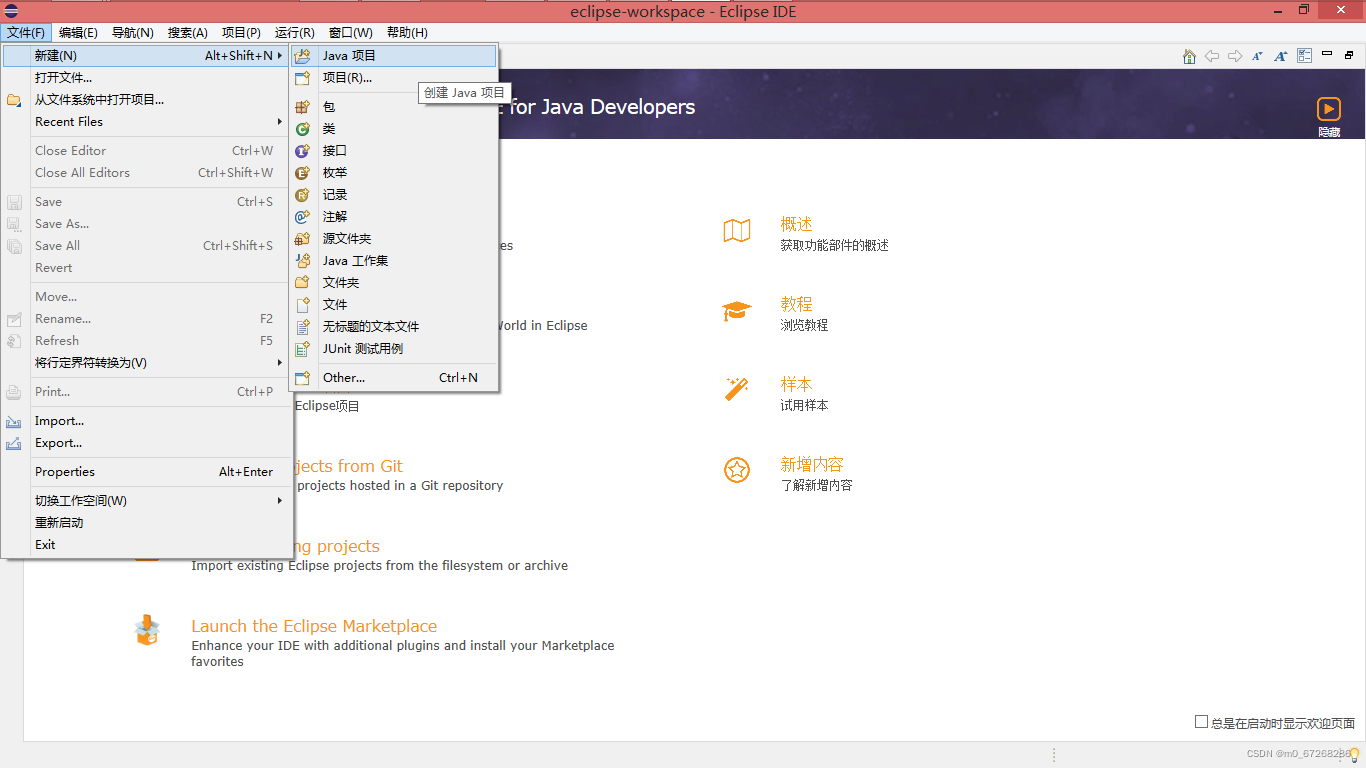
——————————
编译运行一个 Hello 程序
看到运行界面的选项没有 自动指导你创建一个 Hello,World! 程序
对于我这种从来没用过 eclipse 的人太友好了!
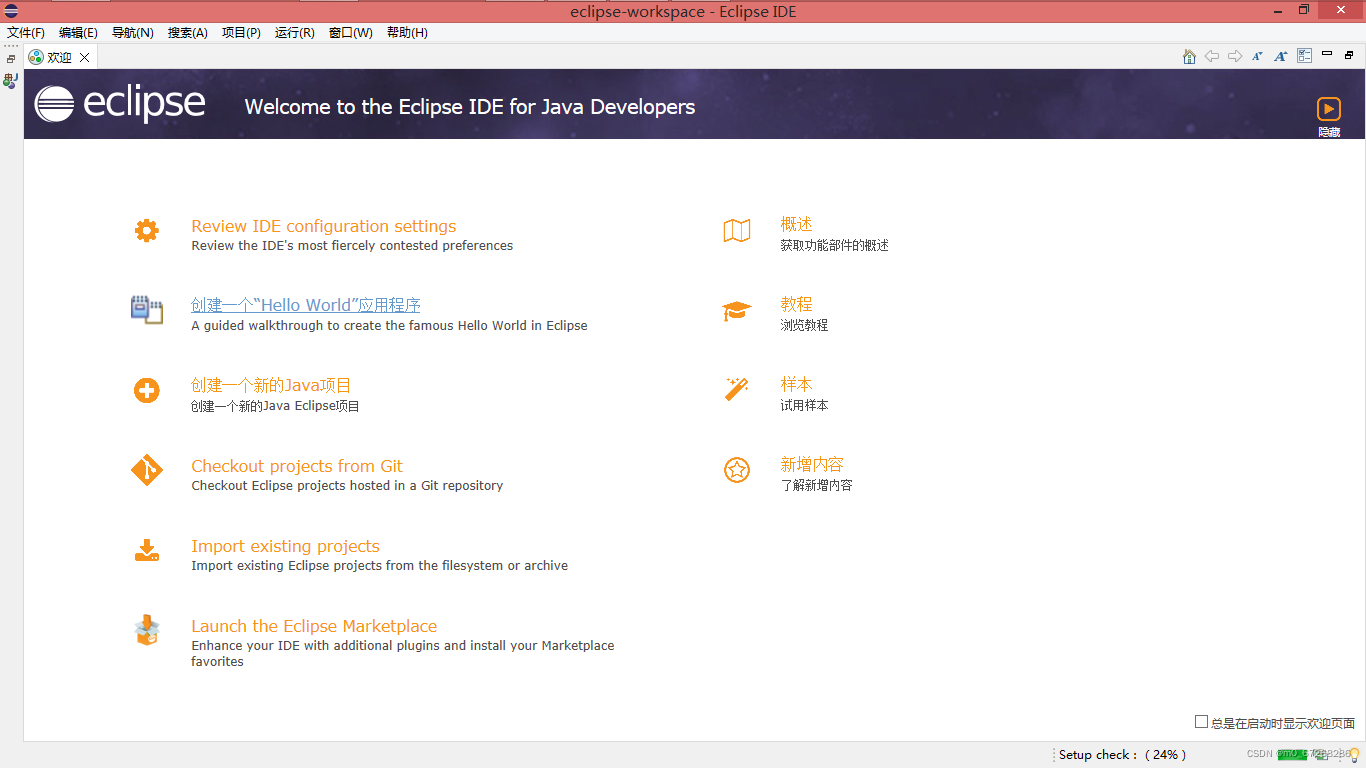
选择后来到这个界面 右边出现备忘录指导你选择:
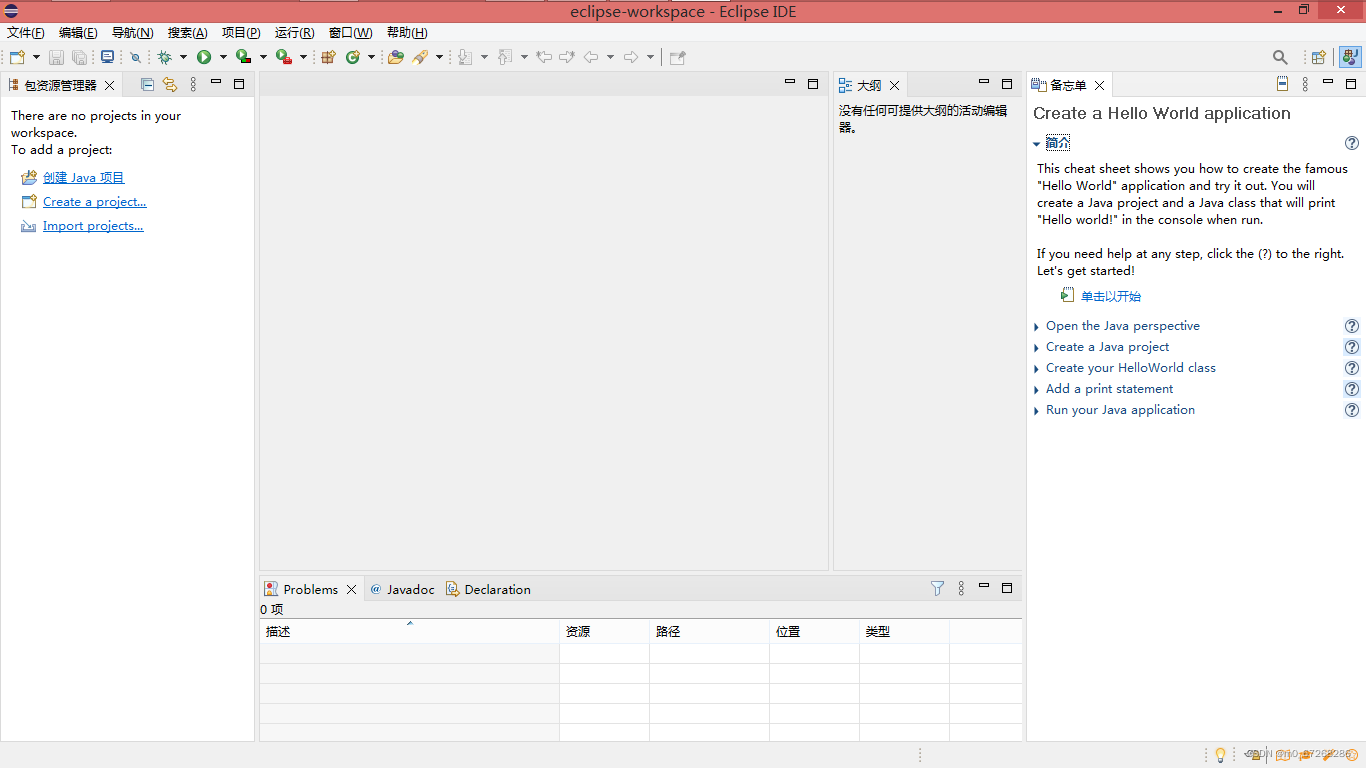
点击
单击以执行
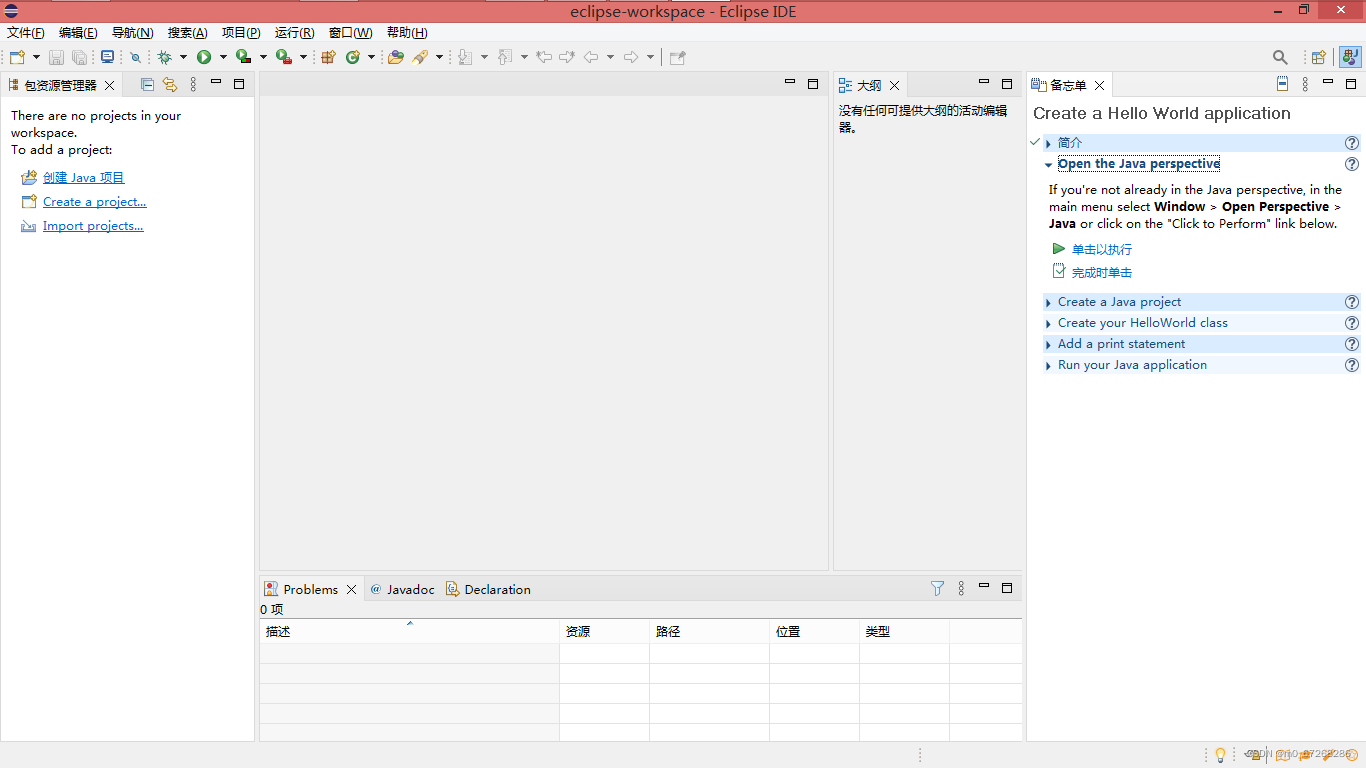
再次
单击以执行
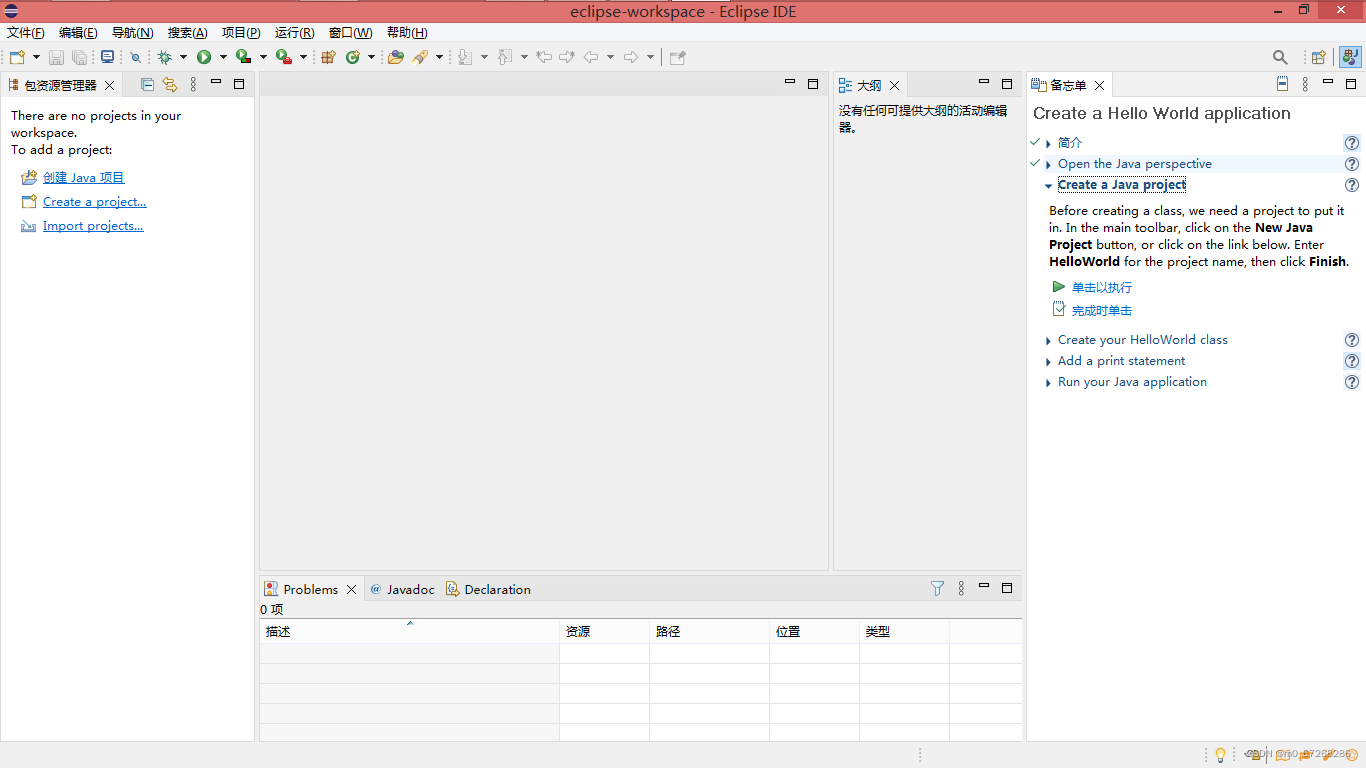
看来这个是创建项目了 再次
单击以执行
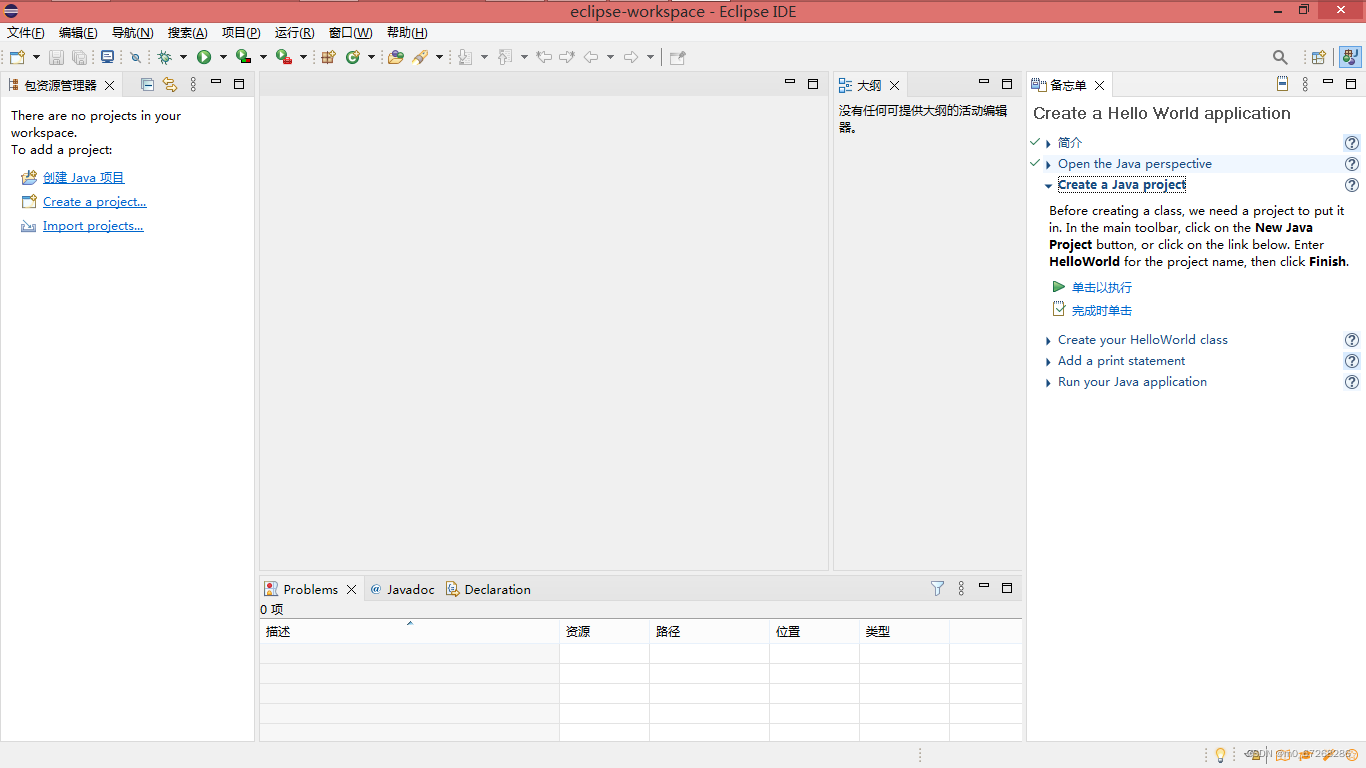
创建项目对话框:
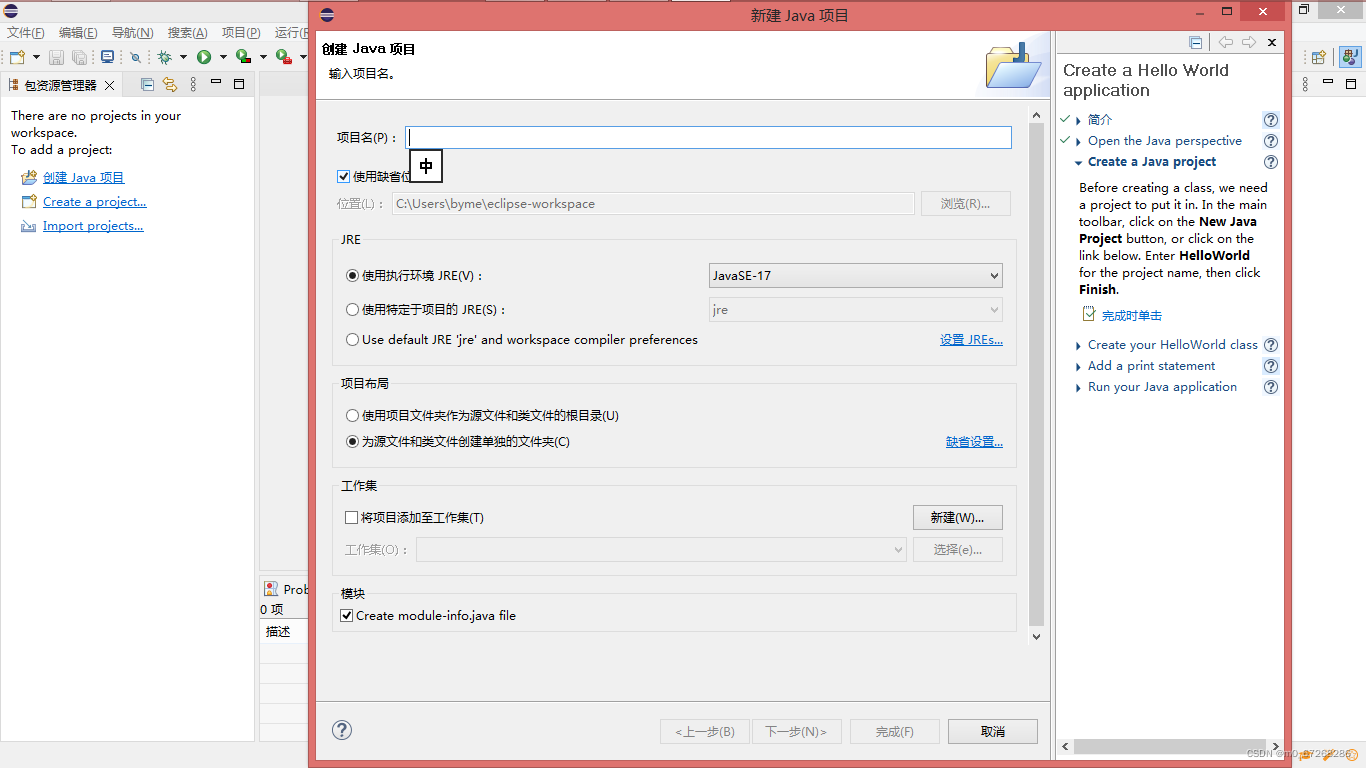
输入项目名
hello
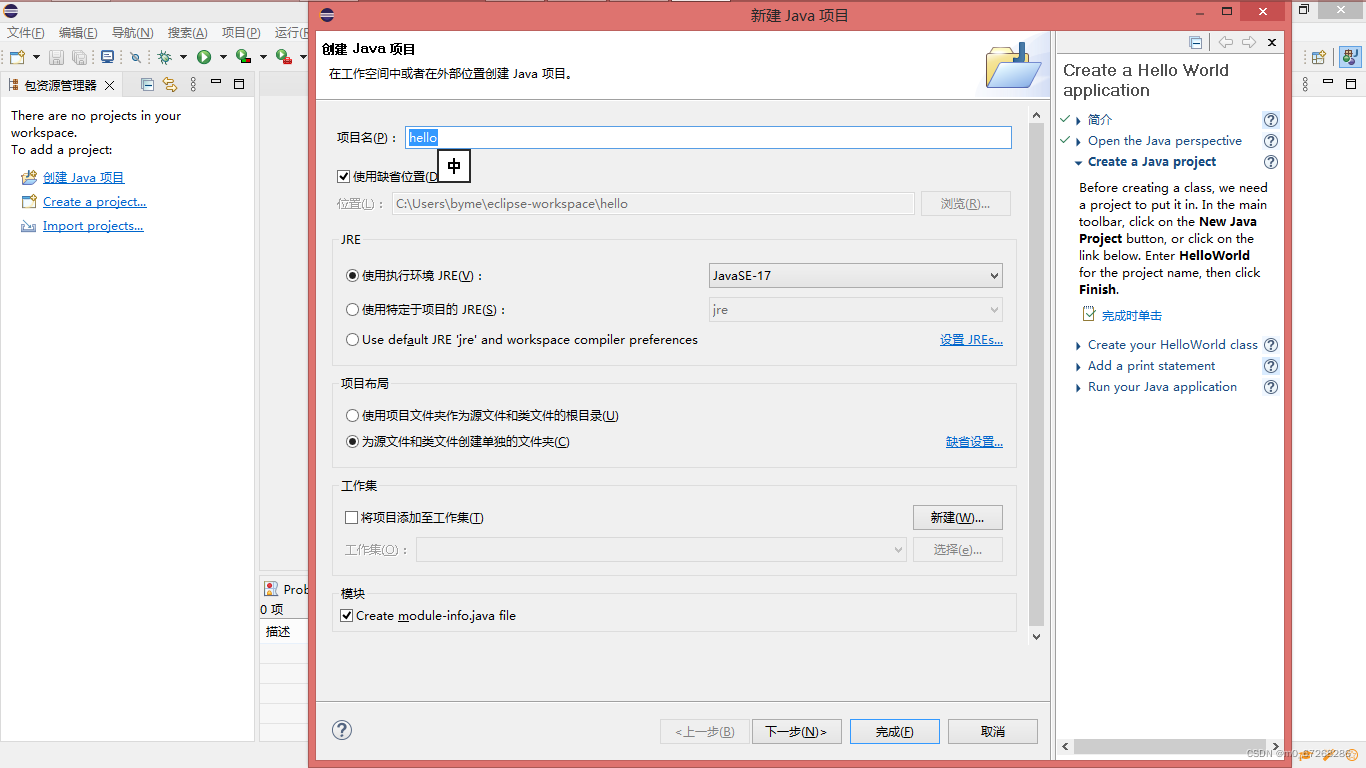
终于知道为什么那么多人选择 eclipse 了,自带的 JDK 是真的多而且全!
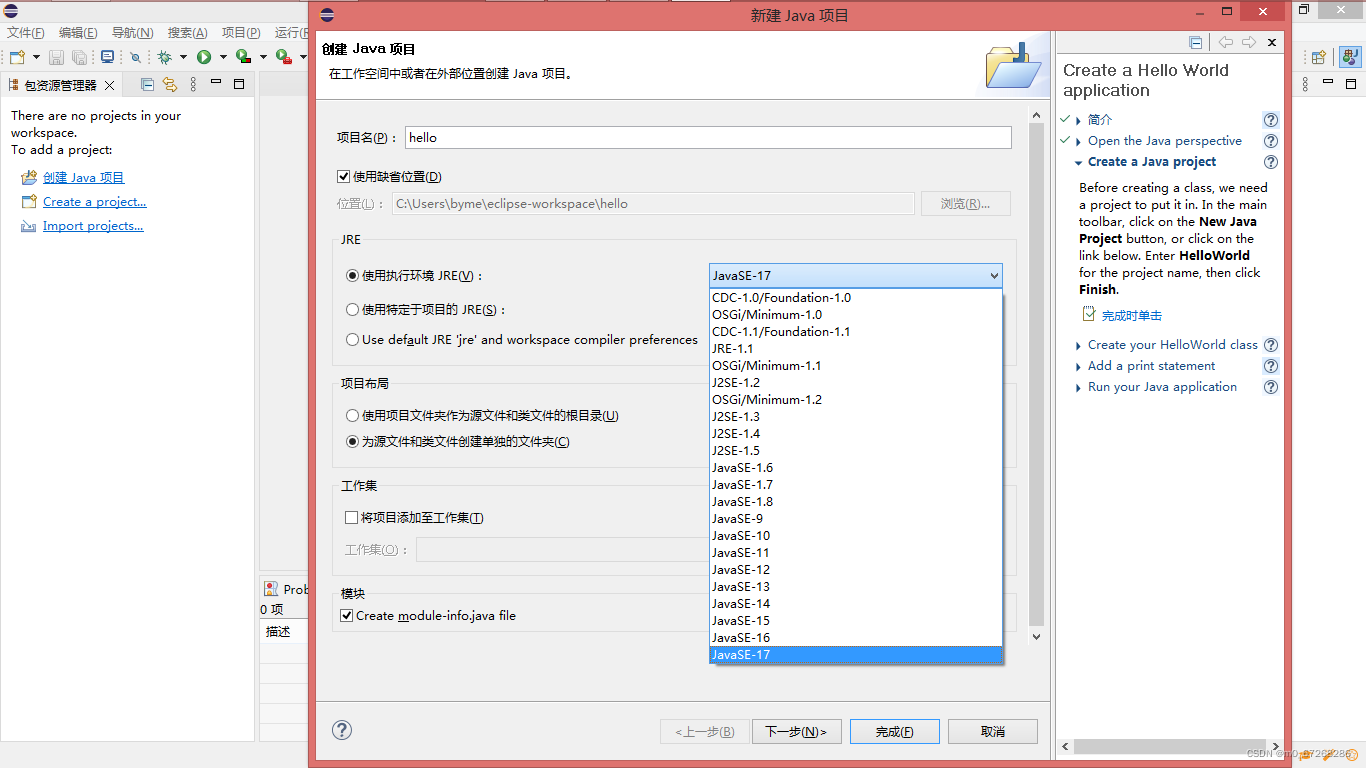
点击完成 开始创建项目:
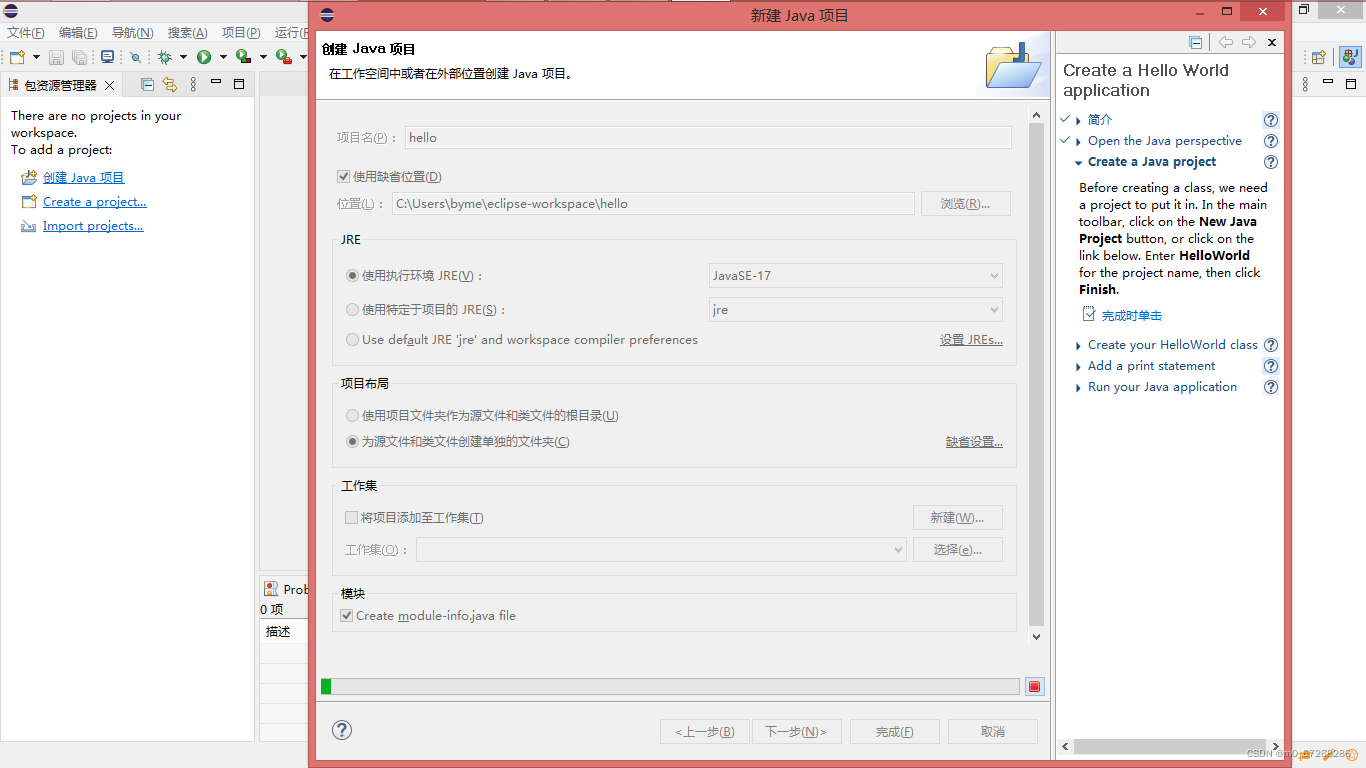
模块名称 不知道是什么 随便
hello
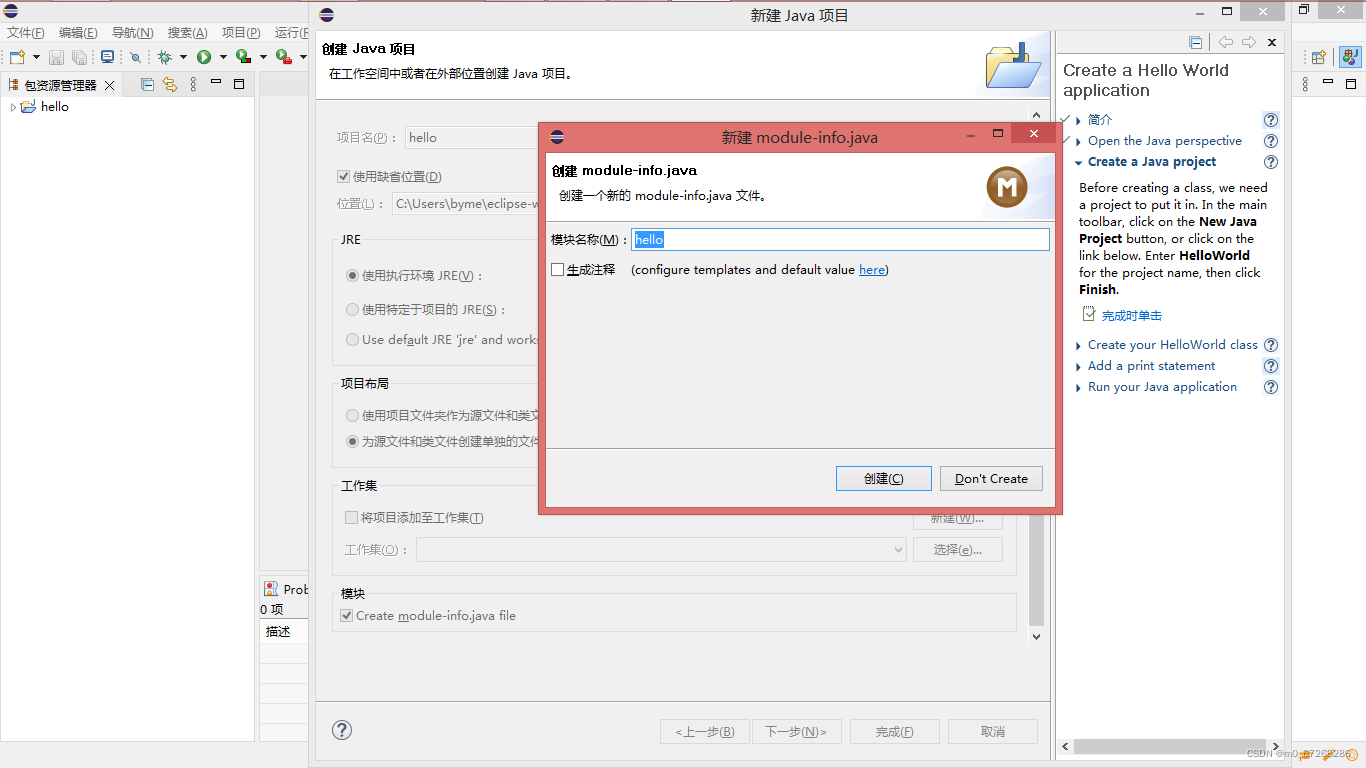
这就创建好一个模块了吗?
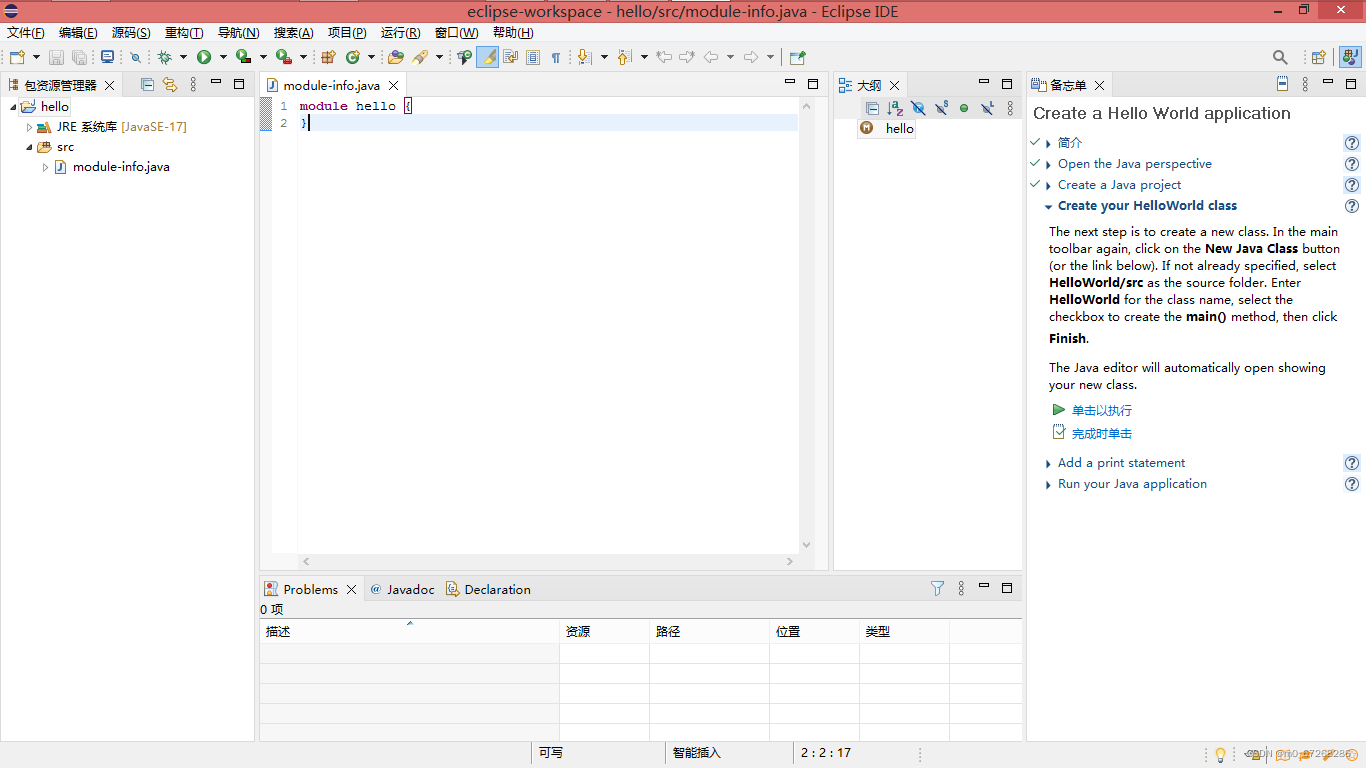
在新建 HelloWorld 类开始创建类
单击以执行
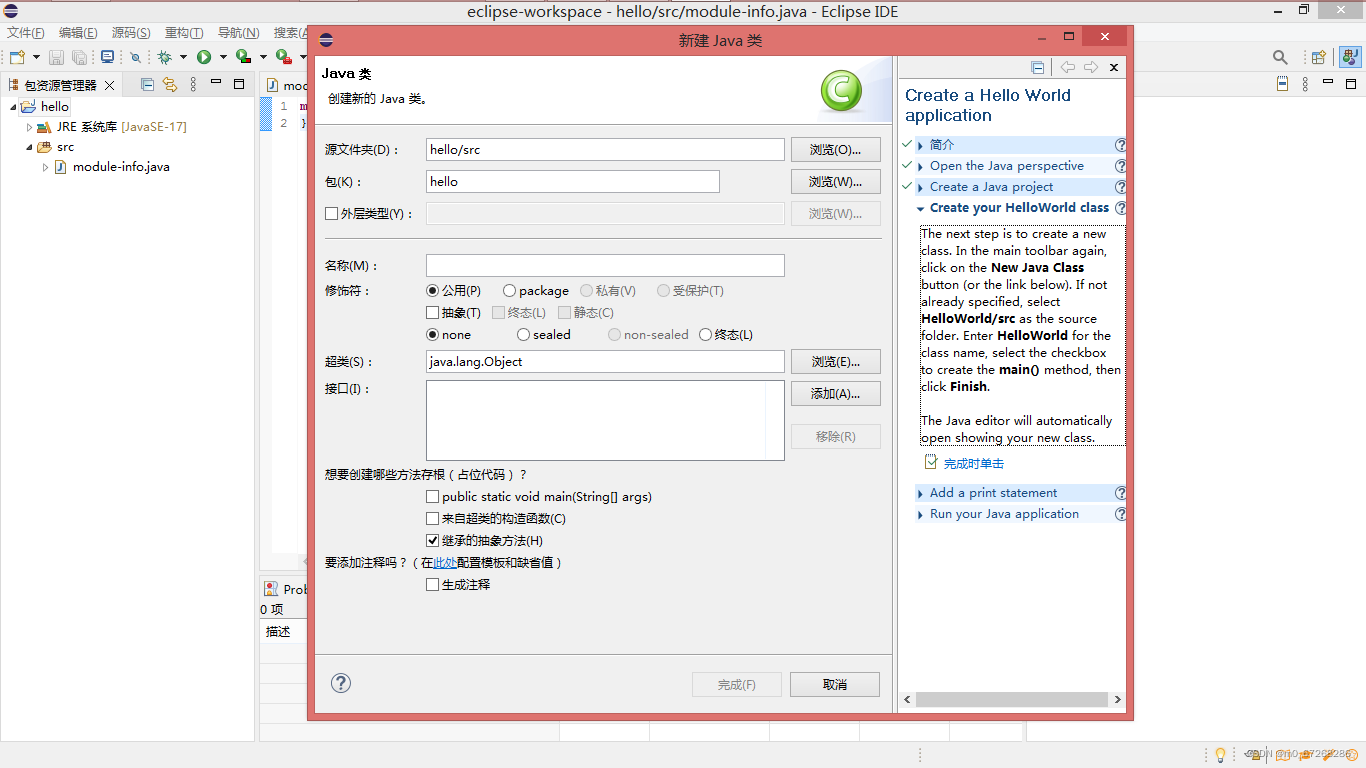
名称
hi
记得勾选下面的 main 方法
点击完成:

诶 熟悉的界面:
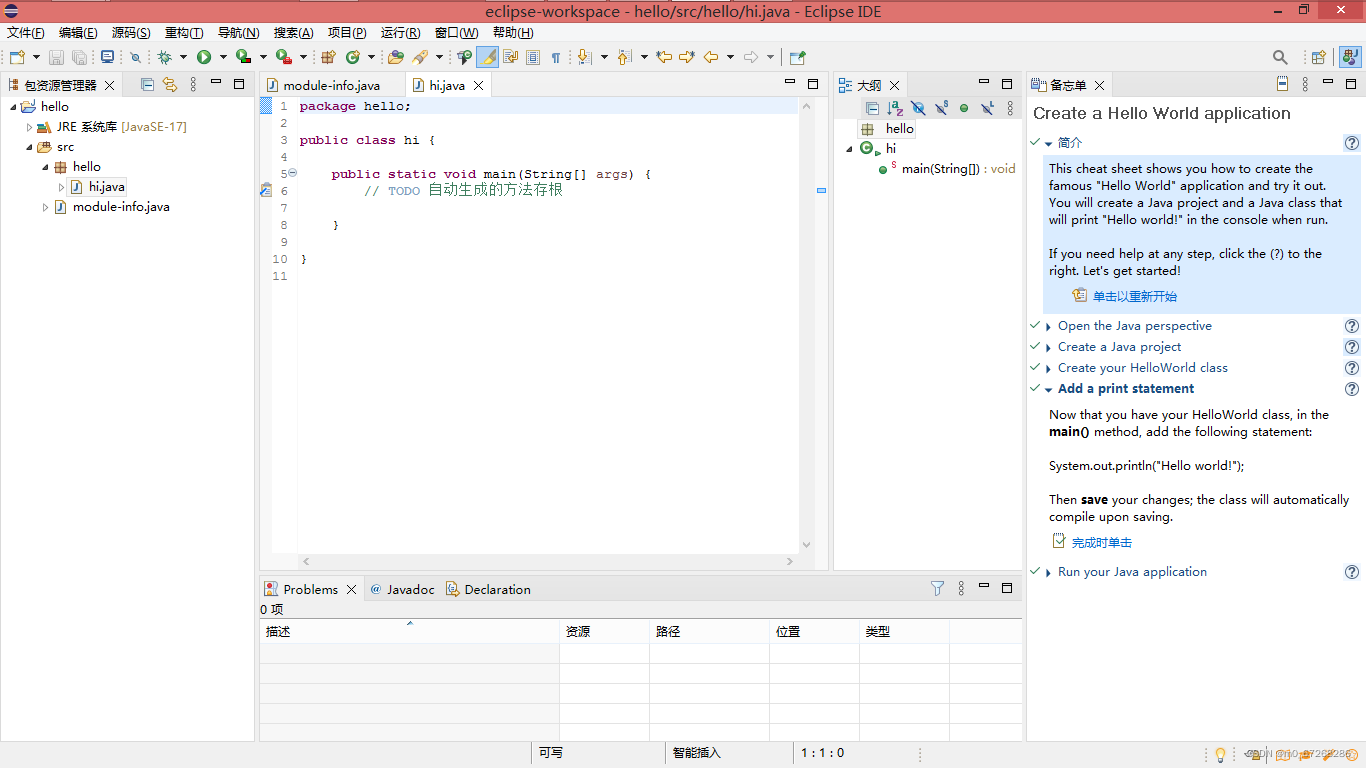
输入代码:
package hello;
public class hi {
public static void main(String[] args) {
// TODO 自动生成的方法存根
System.out.println ( "Hello,World!" );
}
}
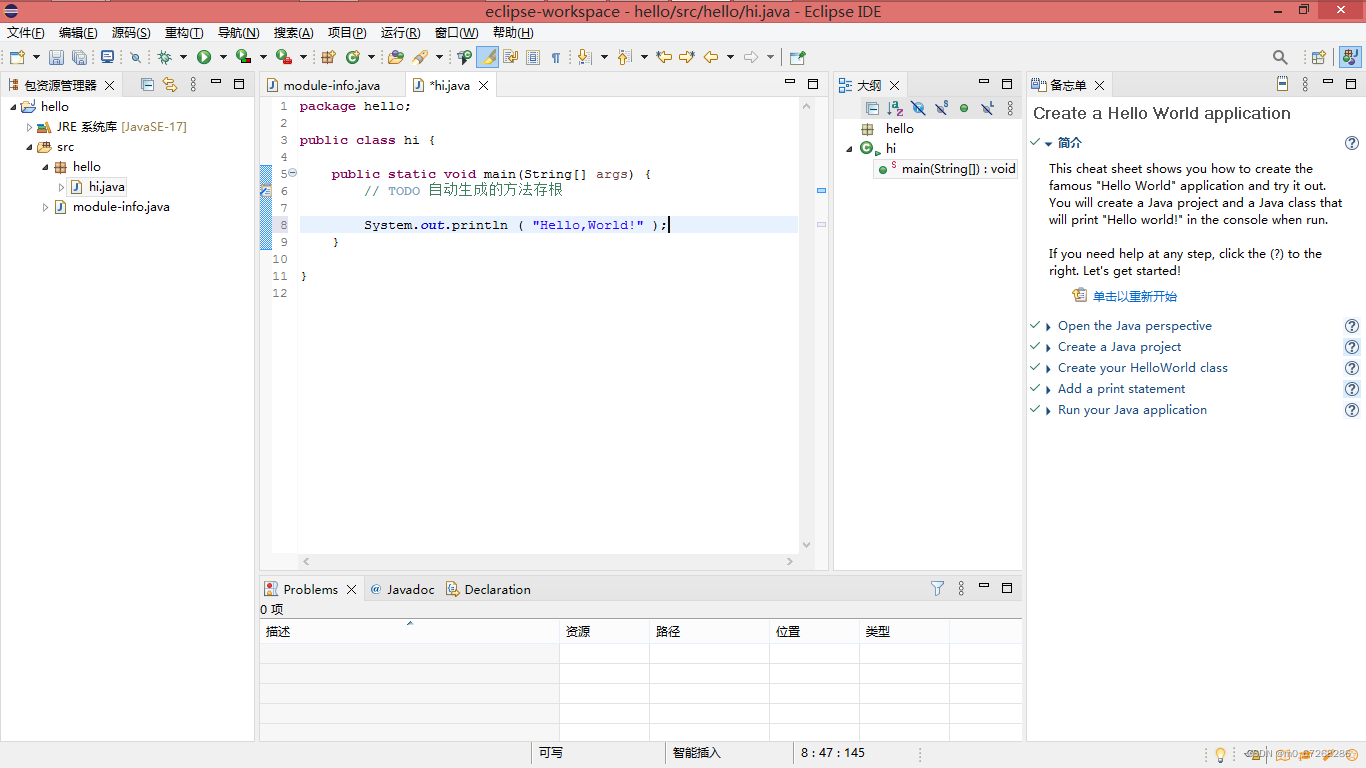
同样
Ctrl F11 运行
F11 调试
这边 Ctrl F11 运行:
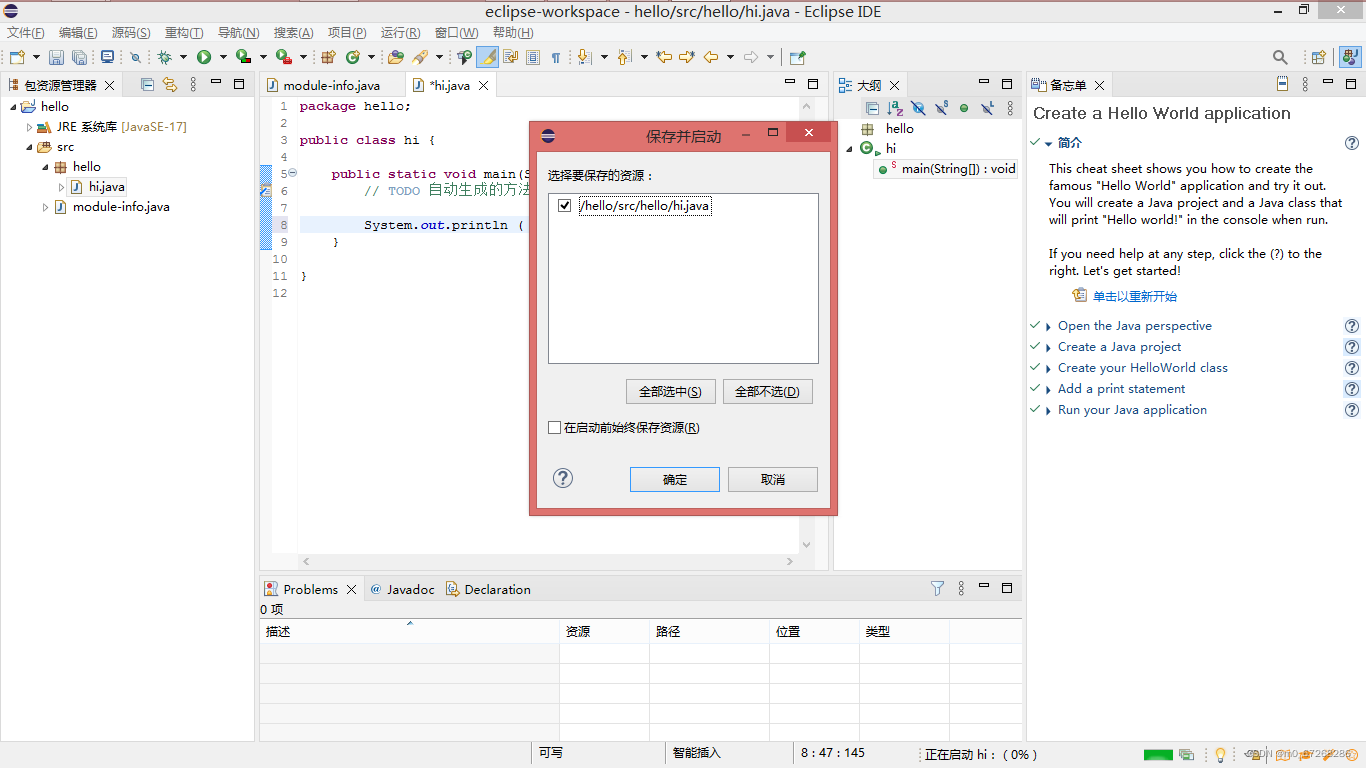
弹出的框中 直接确定 成功在控制台运行输出:
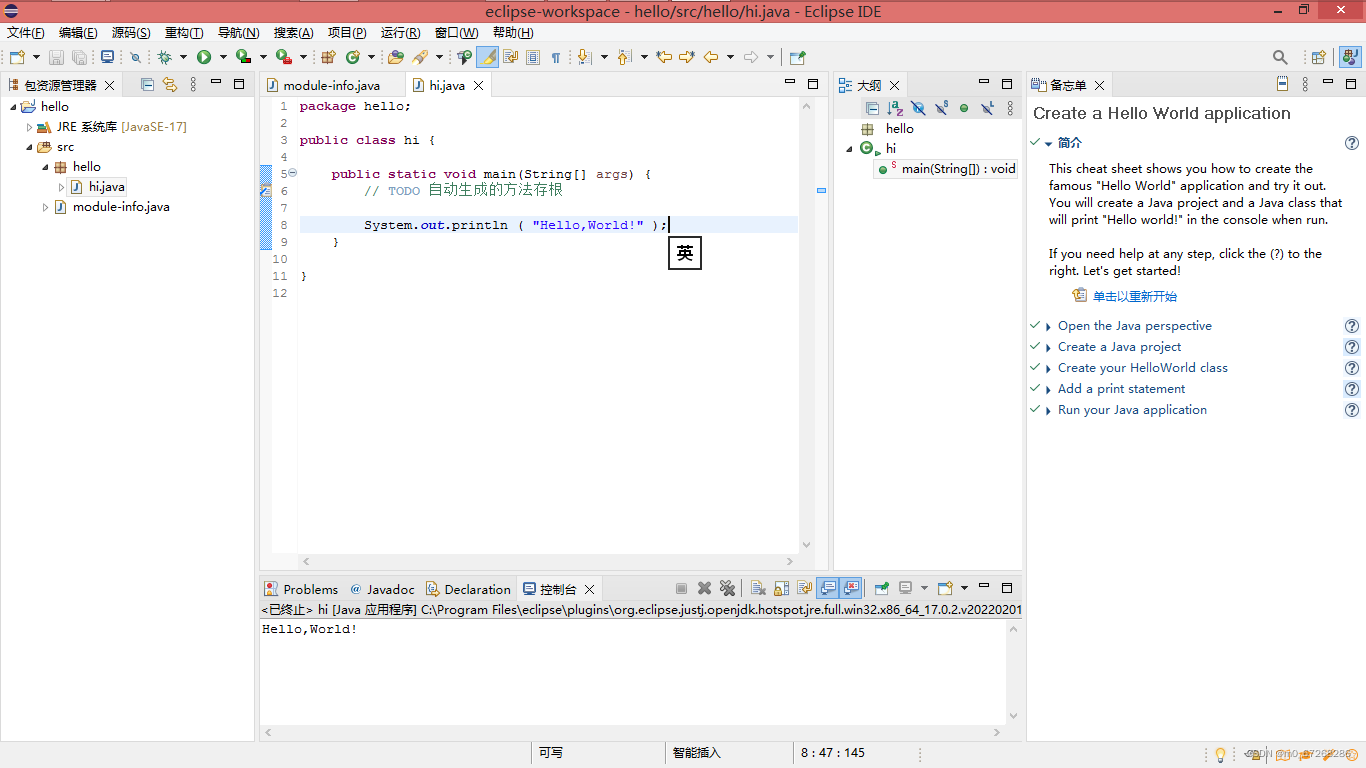
退出 Eclipse 时自动保存
##################################################
好人在此
百度网盘:
pan.baidu.com/s/16nieExu3Cw4vJV_XYG0FZQ
提取码:
1023
密码:
ranchui
清单:
3.Eclipse
JDK
JAVA-18
Linux
macOS
Windows
Linux
1.eclipse-java-2022-03-R-linux-gtk-x86_64
2.eclipse-cpp-2022-03-R-linux-gtk-x86_64
3.eclipse-inst-jre-win64
Windows
1.eclipse-java-2022-03-R-win32-x86_64
2.eclipse-cpp-2022-03-R-win32-x86_64
3.eclipse-inst-jre-win64
语言包
babel
2021-12
2022-03-R
zh_4.22.0-中文包
1.zh_4.22.0-原中文压缩包
2.zh_4.22.0-解压出来的中文包






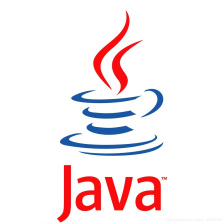
















 652
652











 被折叠的 条评论
为什么被折叠?
被折叠的 条评论
为什么被折叠?










